Page 1
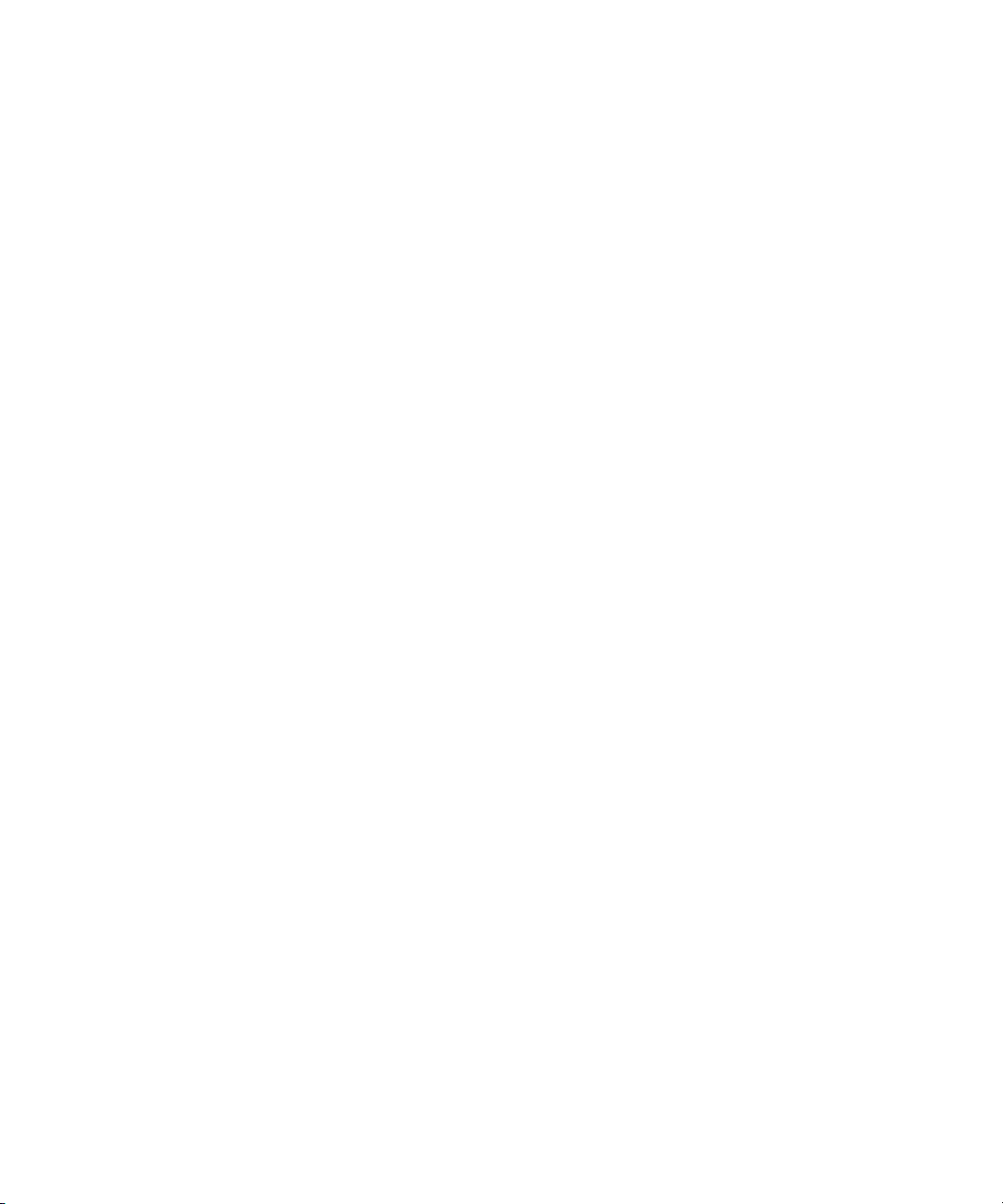
Dell™ W1900
Écran de téléviseur LCD
Manuel d’utilisation
Modèles W1900
www.dell.com | support.dell.com
Page 2
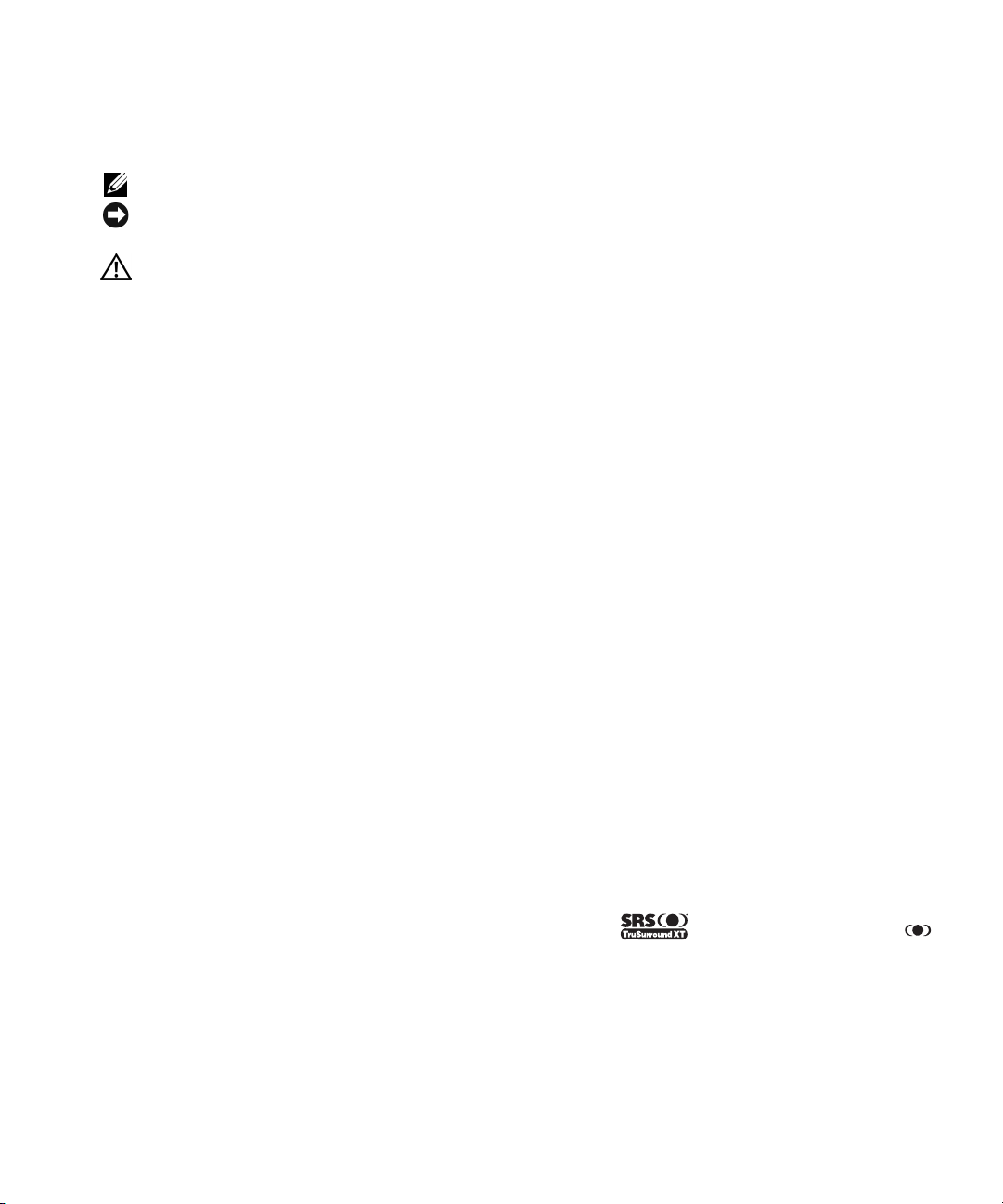
Remarques, avis et précautions
REMARQUE : Une REMARQUE indique des informations importantes qui vous aident à mieux utiliser votre téléviseur.
AVIS : Un AVIS vous avertit d’un risque de dommage matériel ou de perte de données et vous indique comment éviter
le problème.
PRÉCAUTION : Une PRÉCAUTION indique un risque potentiel d’endommagement du matériel, de blessure corporelle
ou de mort.
____________________
Les informations de ce document sont sujettes à modifications sans préavis.
© 2004 Dell Inc. Tous droits réservés.
Toute reproduction sous quelque forme que ce soit sans l’autorisation écrite de Dell Inc. est strictement interdite.
Marques utilisées dans ce document : Dell et le logo DELL sont des marques de Dell, Inc.; TruSurround XT, SRS et le symbole
sont des marques de SRS Labs, Inc.
D’autres marques et noms commerciaux peuvent être utilisés dans ce document pour faire référence aux entités se réclamant de ces marques
et de ces noms ou à leurs produits. Dell Inc. dénie tout intérêt propriétaire dans les marques et les noms commerciaux autres que les siens.
Octobre 2004 Rev. A01
Page 3

Sommaire
1 À propos de votre écran de téléviseur
Vue avant . . . . . . . . . . . . . . . . . . . . . . . . . . . . . . . . . 95
Vue du côté droit
Vue du côté gauche
Vue du dessous
Contenu de la boîte
. . . . . . . . . . . . . . . . . . . . . . . . . . . . . . 96
. . . . . . . . . . . . . . . . . . . . . . . . . . . . 97
. . . . . . . . . . . . . . . . . . . . . . . . . . . . . . 98
. . . . . . . . . . . . . . . . . . . . . . . . . . . . 99
2 Installation de votre écran de téléviseur
Emplacement approprié pour votre écran de téléviseur . . . . . . . . . . 101
Branchement de votre écran de téléviseur
Branchement de votre ordinateur à votre écran de téléviseur
. . . . . . . . . . . . . . . . 102
. . . . . . . 104
3 Utilisation de votre télécommande
Installation des piles. . . . . . . . . . . . . . . . . . . . . . . . . . . 109
Utilisation de votre écran de téléviseur avec une
télécommande universelle
. . . . . . . . . . . . . . . . . . . . . . . . 112
4 Utilisation de l’affichage à l’écran (OSD)
Utilisation de votre télécommande avec l’OSD . . . . . . . . . . . . . . 113
Sélection de la langue de l’OSD
Menu Sélection Entrée
Menu Image
Son
PIP/POP/PBP
Taille
. . . . . . . . . . . . . . . . . . . . . . . . . . . . . . . 115
. . . . . . . . . . . . . . . . . . . . . . . . . . . . . . . . . . . 116
. . . . . . . . . . . . . . . . . . . . . . . . . . . . . . 116
. . . . . . . . . . . . . . . . . . . . . . . . . . . . . . . . . . 118
. . . . . . . . . . . . . . . . . . . . . . . . . . 114
. . . . . . . . . . . . . . . . . . . . . 114
Sommaire 93
Page 4
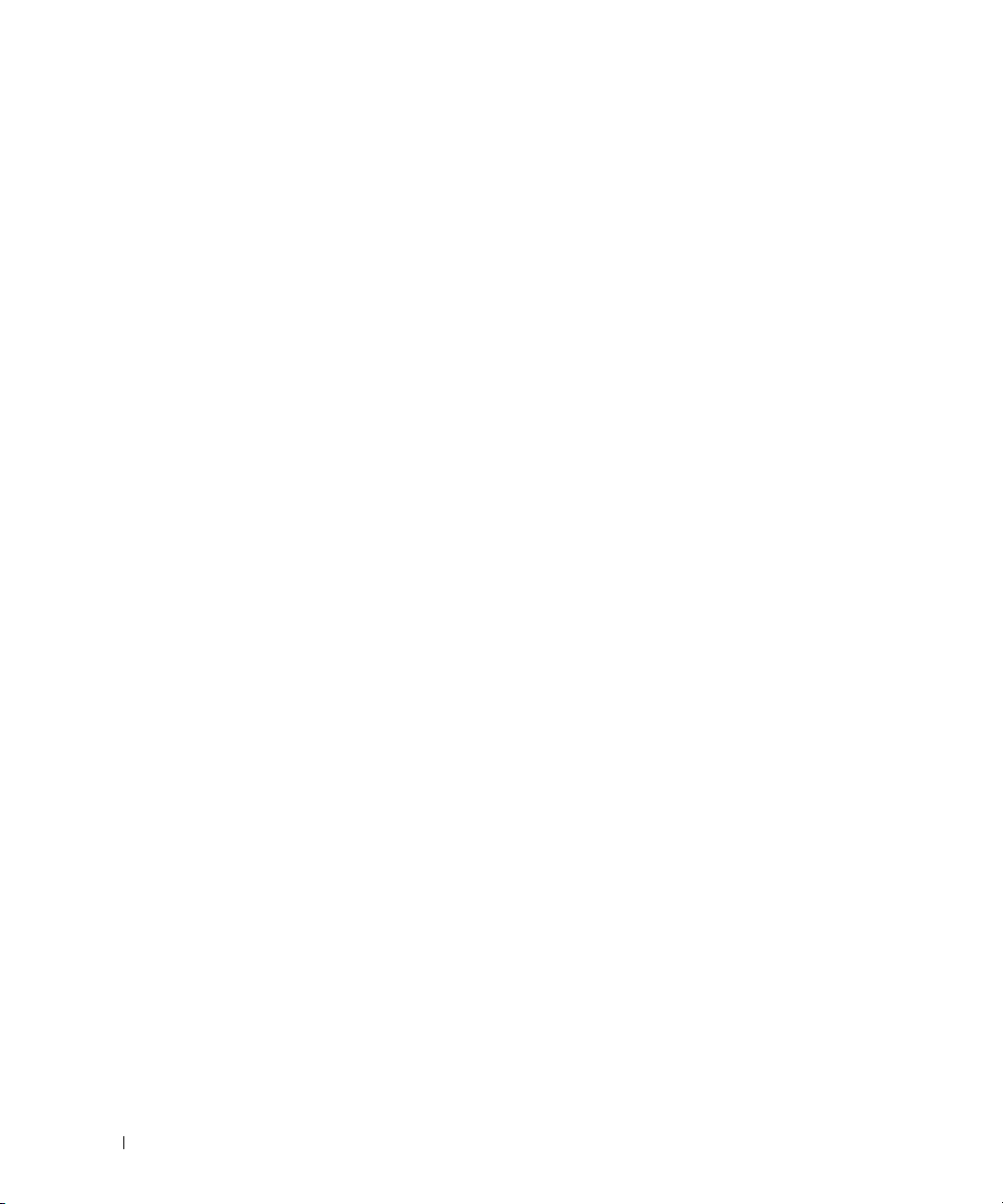
Contrôle parental . . . . . . . . . . . . . . . . . . . . . . . . . . . . 118
Sous-titrage
Veille auto
Configuration de l’OSD
. . . . . . . . . . . . . . . . . . . . . . . . . . . . . . . 119
. . . . . . . . . . . . . . . . . . . . . . . . . . . . . . . . 119
. . . . . . . . . . . . . . . . . . . . . . . . . . 120
5 Dépannage de votre écran de téléviseur
Conseils de dépannage . . . . . . . . . . . . . . . . . . . . . . . . . 121
Problèmes généraux
Messages OSD
Problèmes de télécommande
. . . . . . . . . . . . . . . . . . . . . . . . . . . 122
. . . . . . . . . . . . . . . . . . . . . . . . . . . . . 126
. . . . . . . . . . . . . . . . . . . . . . . 127
Utilisation de la fonction Self test (Test auto) lorsque votre
écran de téléviseur est branché sur votre ordinateur
Problèmes lors de l’utilisation de l’écran de téléviseur comme moniteur
. . . . . . . . . . . 127
. . 128
6 Caractéristiques de votre écran de téléviseur
Index . . . . . . . . . . . . . . . . . . . . . . . . . . . . . . . . . . . 135
94 Sommaire
Page 5

À propos de votre écran de téléviseur
Vue avant
1
2
1
1 Récepteur IR (infrarouge) Reçoit le signal émis par la télécommande.
2 Voyant d’alimentation (DEL) La lumière est bleue lorsque l’écran de téléviseur est allumé,
et orange lorsque l’écran de téléviseur est en veille.
À propos de votre écran de téléviseur 95
Page 6
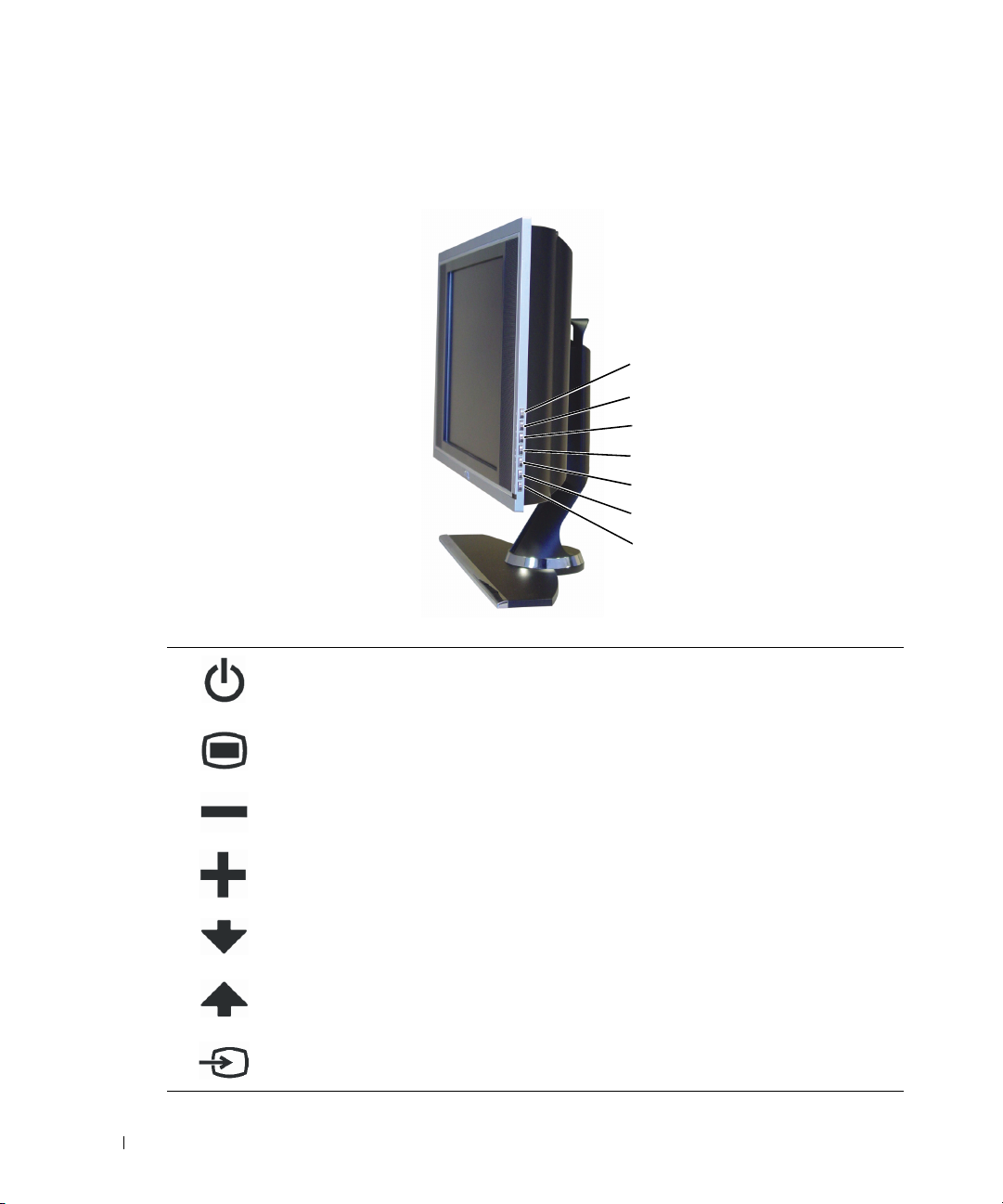
Vue du côté droit
7
www.dell.com | support.dell.com
Appuyez sur ce bouton pour allumer et éteindre l’écran de
1 Bouton d’alimentation
2
3
4 Bouton de volume Appuyez sur ce bouton pour augmenter le volume.
5 Bouton de chaîne
Bouton du menu OSD
Bouton de volume Appuyez sur ce bouton pour diminuer le volume.
téléviseur. Le bouton d’alimentation est bleu lorsque l’écran
de téléviseur est allumé, et orange lorsqu’il est en veille.
Appuyez sur ce bouton pour visualiser l’affichage à
l’écran (OSD).
Appuyez sur ce bouton pour sélectionner la chaîne précédente
ou naviguer dans l’OSD.
6
5
4
3
2
1
6
7
Bouton de chaîne
Bouton Source d’entrée Appuyez sur ce bouton pour afficher le menu Sélection entrée.
96 À propos de votre écran de téléviseur
Appuyez sur ce bouton pour sélectionner la chaîne suivante
ou naviguer dans l’OSD.
Page 7
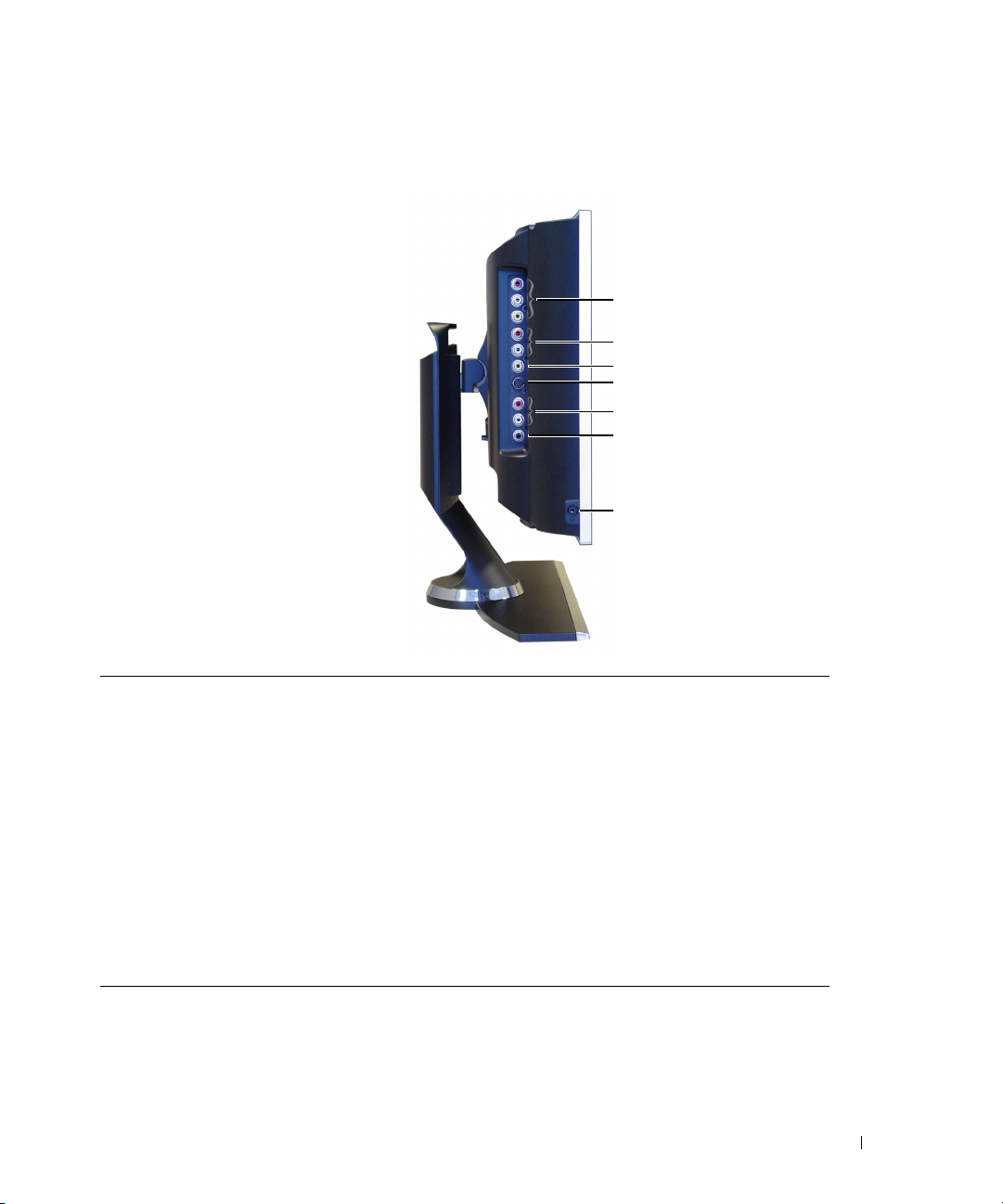
Vue du côté gauche
1
2
3
4
5
6
7
1 Sortie composite / sortie vidéo Branchez un magnétoscope.
2 Connecteur audio composite Utilisez ce connecteur audio si vous avez branché un
périphérique sur le connecteur composite (AV1).
3 Connecteur composite (AV1) Branchez des périphériques, tels qu’un magnétoscope ou
un lecteur de DVD.
4 Connecteur S-vidéo (AV2) Branchez des périphériques tels qu’un système de jeux vidéos
ou un magnétoscope.
5 Connecteur audio S-vidéo Utilisez ce connecteur audio si vous avez branché un
périphérique sur le connecteur S-vidéo (AV2).
6 Connecteur de sortie pour un
caisson d’extrêmes graves
7 Connecteur du casque Branchez un casque.
Branchez un caisson d’extrêmes graves.
À propos de votre écran de téléviseur 97
Page 8
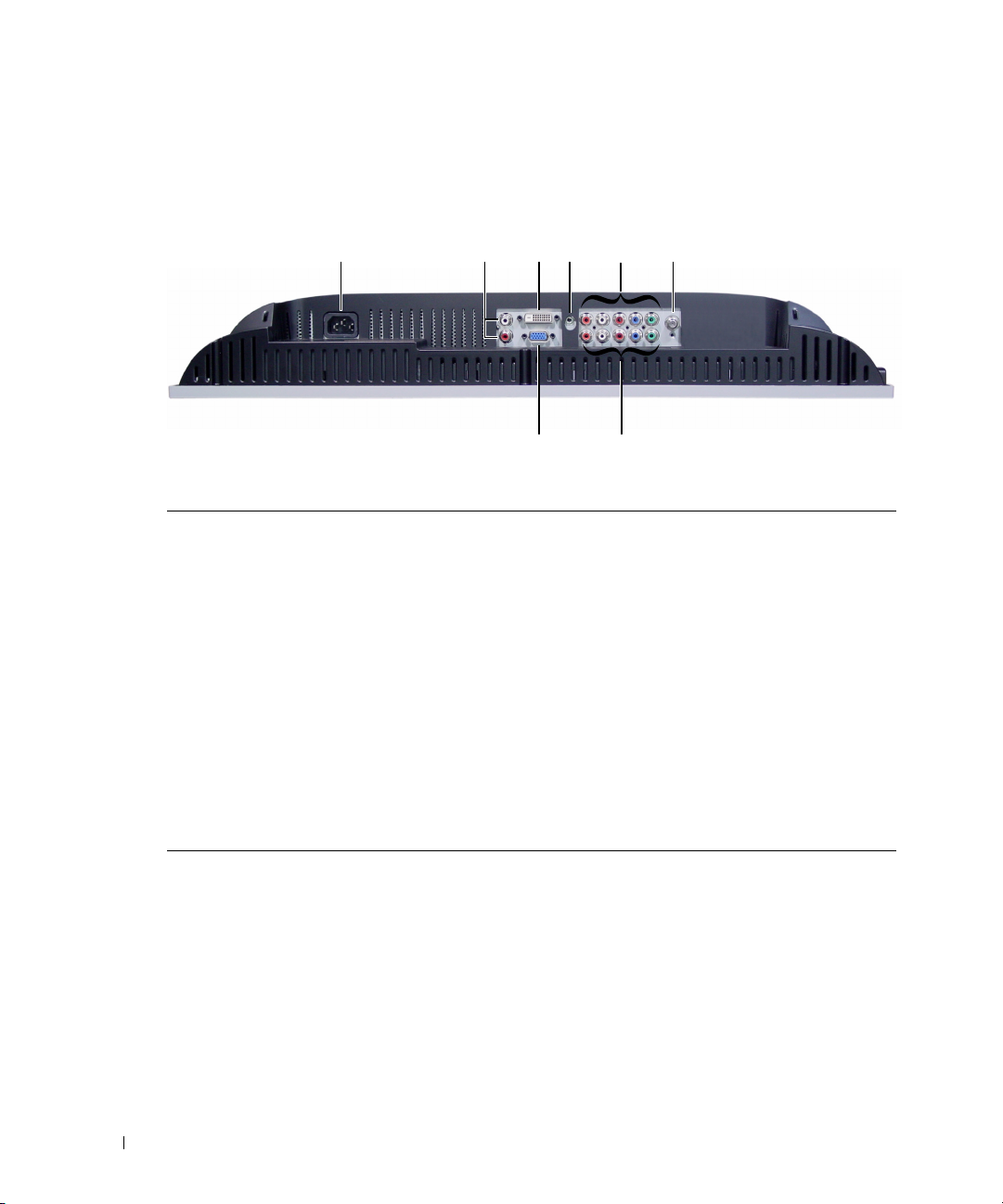
Vue du dessous
6
3
1
www.dell.com | support.dell.com
2
5
4
8
1 Connecteur d’alimentation Branchez votre cordon d’alimentation.
2 Connecteur audio DVI (L / R) Utilisez le connecteur audio DVI si vous avez branché un
périphérique tel qu’un lecteur de DVD sur le connecteur DVI.
3 Connecteur DVI Branchez votre ordinateur ou des périphériques vidéo tels
qu’un lecteur de DVD.
4 Connecteur audio pour VGA
ou DVI
5 Connecteurs audio et vidéo
composants (AV3)
6 ANT/Cable (Antenne/Câble) Branchez un récepteur réseau câblé ou une antenne.
7 Connecteurs audio et vidéo
composants (AV4)
8 VGA Branchez votre ordinateur.
Branchez le câble audio de votre ordinateur à votre écran
de téléviseur.
Branchez des périphériques tels qu’un lecteur de DVD
ou un récepteur réseau câblé.
Branchez des périphériques tels qu’un lecteur de DVD
ou un récepteur réseau câblé.
7
98 À propos de votre écran de téléviseur
Page 9
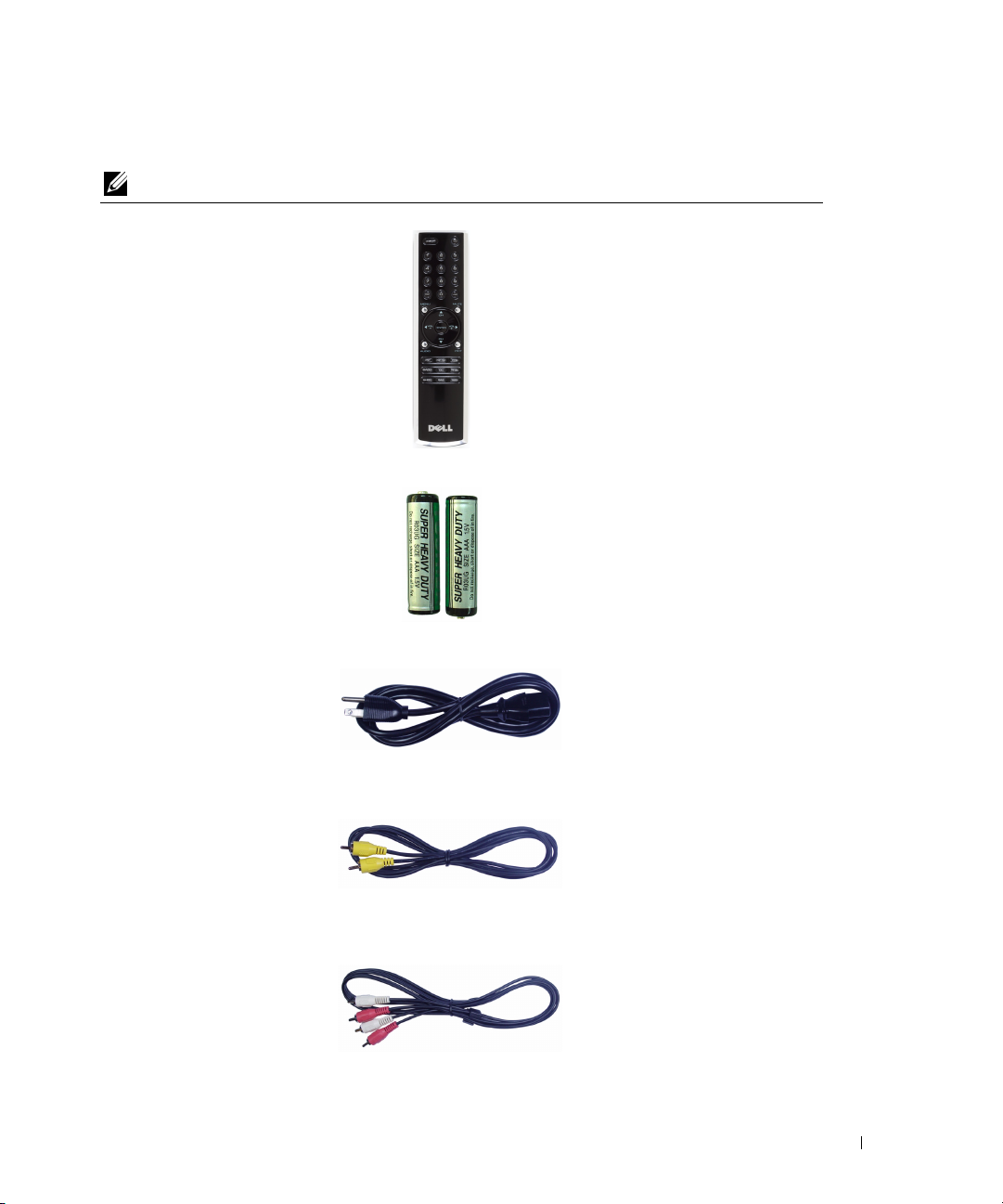
Contenu de la boîte
REMARQUE : Si vous avez besoin de câbles supplémentaires, contactez Dell.
Télécommande
Piles AAA (2)
Cordon d’alimentation
Câble vidéo composite
Câble audio
À propos de votre écran de téléviseur 99
Page 10
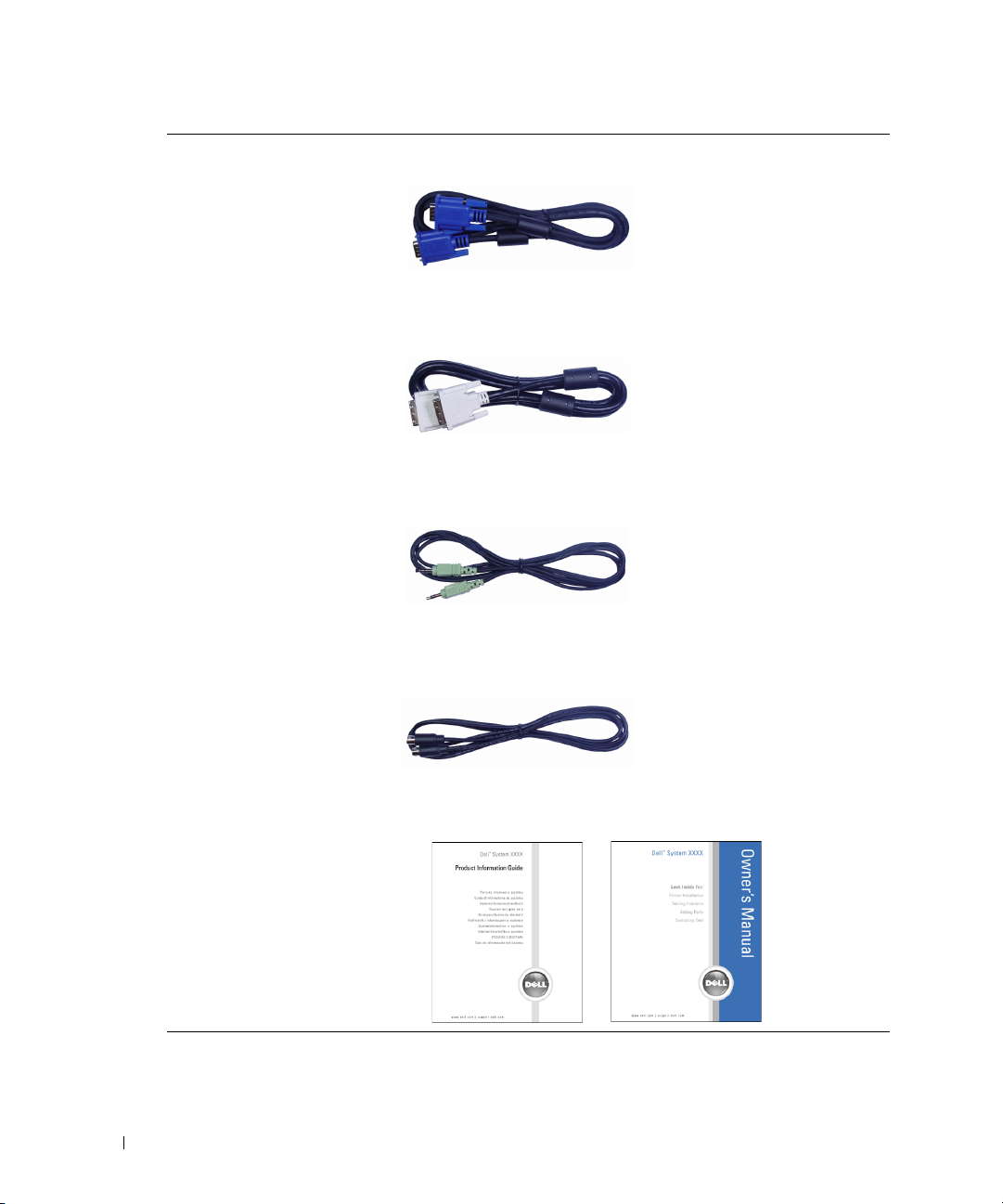
Câble VGA
Câble DVI
www.dell.com | support.dell.com
Câble audio informatique
Câble S-vidéo
Documentation
100 À propos de votre écran de téléviseur
Page 11
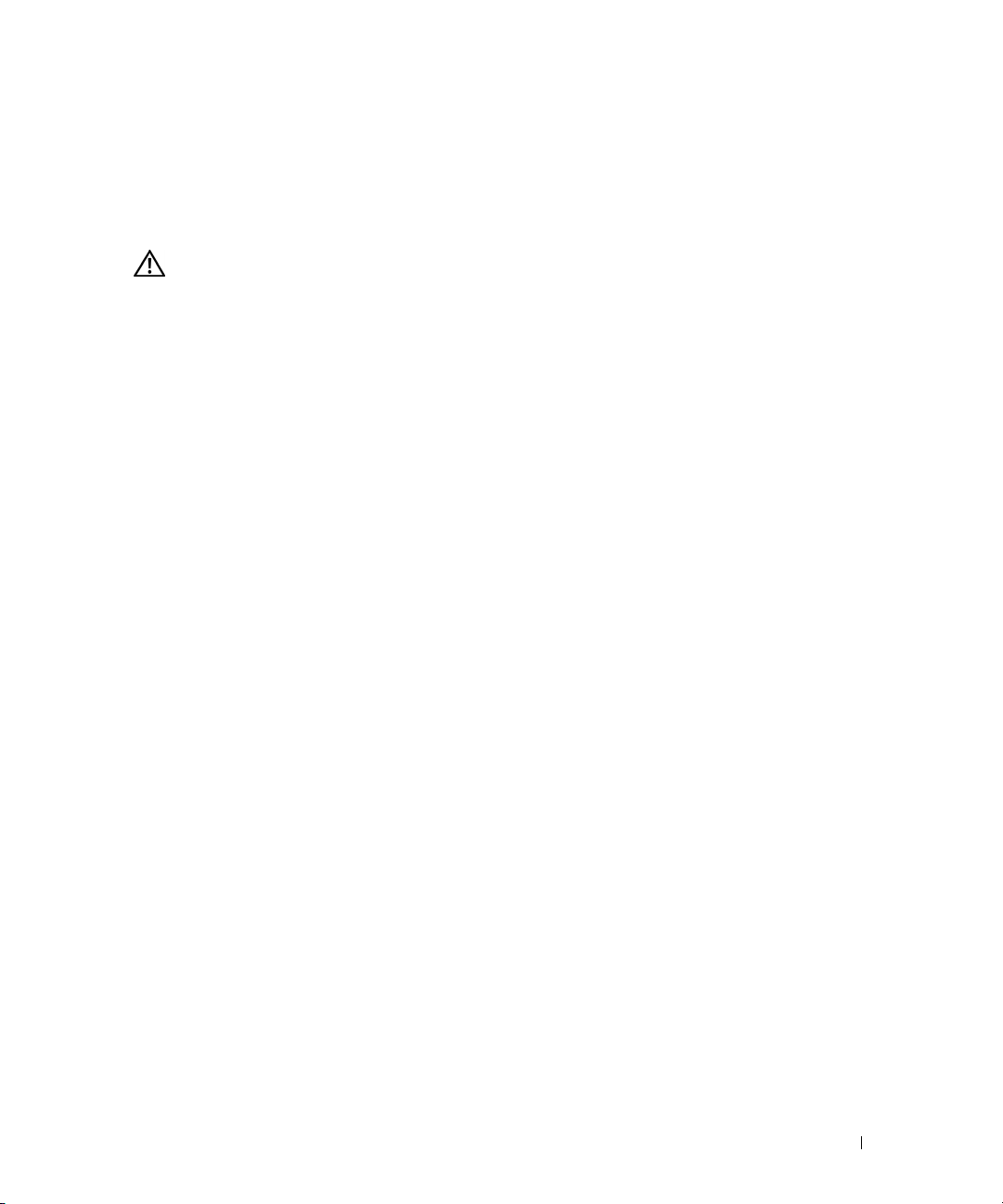
Installation de votre écran de téléviseur
PRÉCAUTION : Avant de lancer toute procédure de cette section, suivez les instructions de sécurité
fournies dans le
Guide d’informations du produit
Emplacement approprié pour votre écran de téléviseur
Lorsque vous déciderez de l’emplacement de votre écran de téléviseur, tenez compte des facteurs
environnementaux suivants :
• Ne stockez ni n’utilisez votre écran de téléviseur dans des endroits exposés à une chaleur
élevée, à la lumière directe du soleil ou à un froid extrême.
• Évitez de déplacer l’écran de téléviseur d’un emplacement à un autre, avec des différences
de températures importantes. Pour plus d’informations, reportez-vous à la section
« Caractéristiques »
• Ne soumettez pas l’écran de téléviseur à d’importantes vibrations ou à des chocs violents.
Ne placez pas l’écran de téléviseur dans le coffre d’une voiture.
• Ne stockez ni n’utilisez l’écran de téléviseur dans des endroits où il pourrait être exposé
à un fort taux d’humidité ou à un environnement poussiéreux.
• Ne placez pas l’écran de téléviseur dans un endroit où de l’eau ou d’autres liquides
pourraient l’éclabousser ou pénétrer à l’intérieur.
page 131
.
.
2
Installation de votre écran de téléviseur 101
Page 12
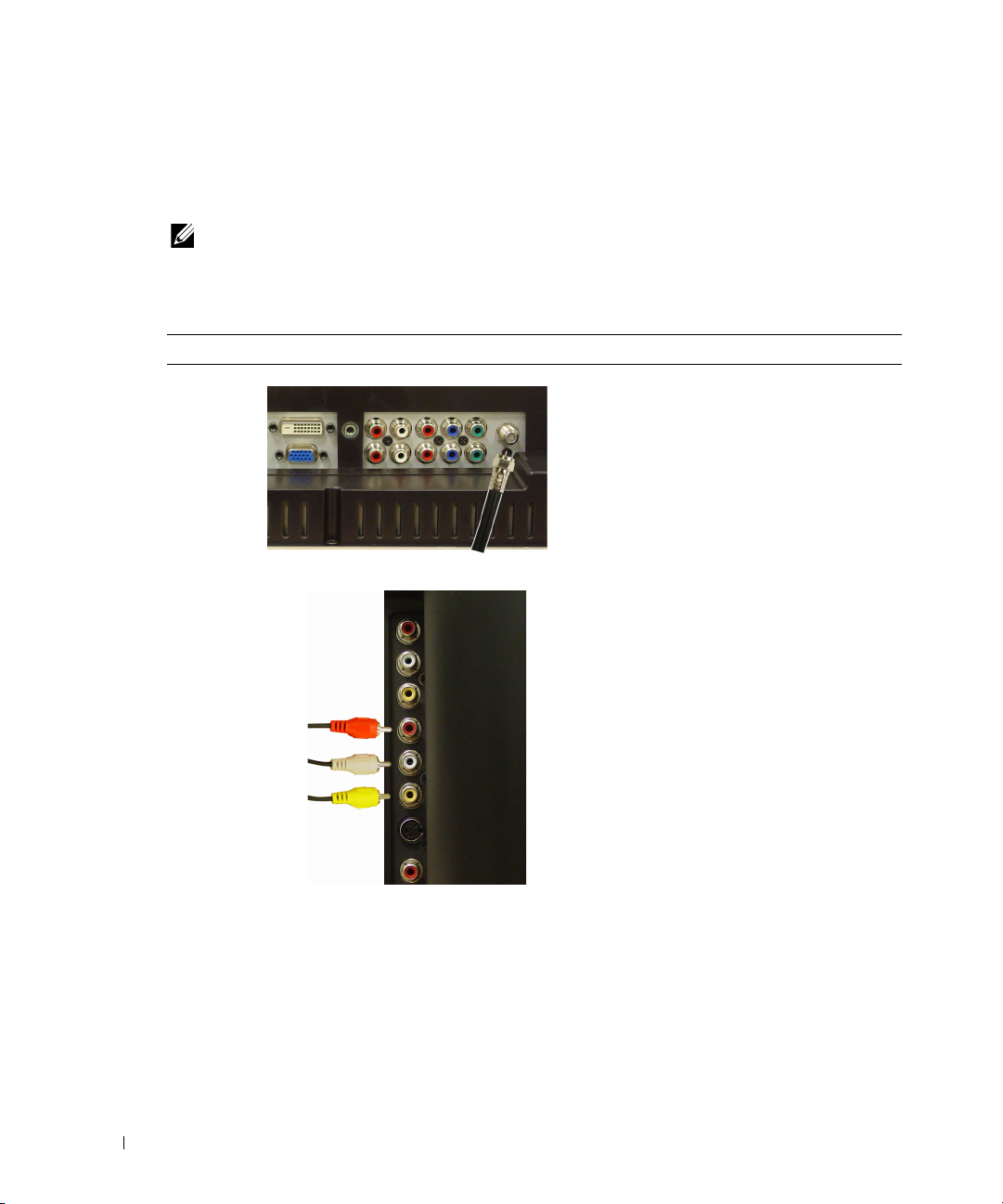
Branchement de votre écran de téléviseur
Votre écran de téléviseur possède quatre connecteurs standard nécessaires à la connexion de
périphériques.
REMARQUE : Avant de brancher votre écran de téléviseur, assurez-vous de posséder les câbles
appropriés. Certains câbles peuvent être fournis avec le périphérique que vous branchez. Pour une
liste des câbles fournis avec l’écran de téléviseur, reportez-vous à la section Contenu de la boîte
page 99. Pour commander des câbles supplémentaires, contactez Dell.
Qualité Câble et connecteur Quand les utiliser
Satisfaisante Le connecteur coaxial (RF) transporte
www.dell.com | support.dell.com
Satisfaisante Le connecteur composite transporte le
le signal vidéo et audio via un seul câble.
Le connecteur coaxial est indiqué par
l’étiquette ANT/Cable sur votre écran de
téléviseur. Pour retrouver ce connecteur,
reportez-vous à la page 98.
signal vidéo via une seule broche. Si vous
utilisez un connecteur vidéo composite,
vous avez également besoin d’utiliser
des connecteurs audio composites. Pour
retrouver ce connecteur, reportez-vous à
la page 97.
102 Installation de votre écran de téléviseur
Page 13
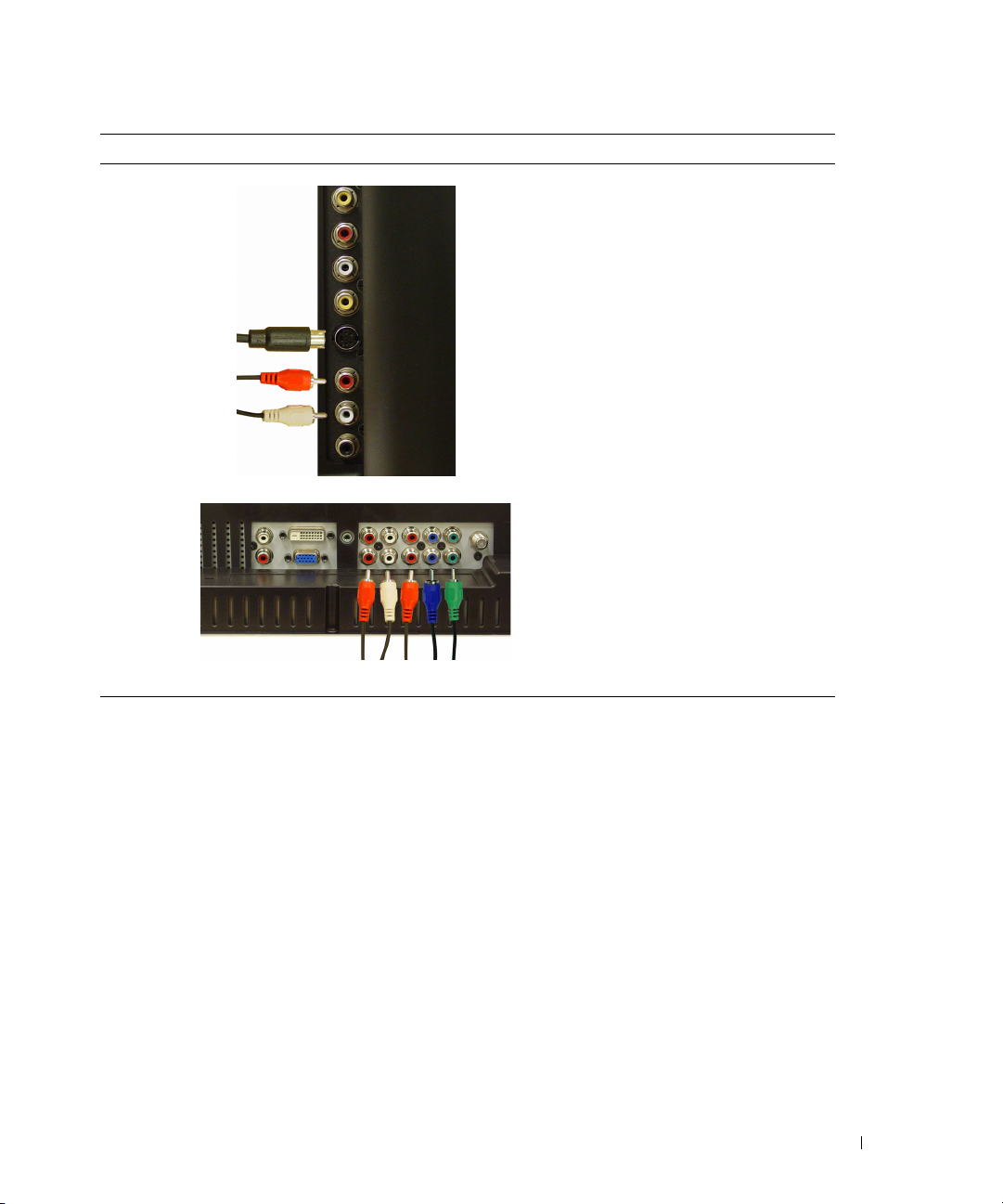
Qualité Câble et connecteur Quand les utiliser
Bonne Le connecteur S-vidéo divise le signal vidéo
en deux signaux, un noir et blanc et un
couleur. Pour retrouver ce connecteur,
reportez-vous à la page 97.
Très bonne Le connecteur composant divise le signal
vidéo en trois signaux, deux couleur et un
noir et blanc. Pour retrouver ce connecteur,
reportez-vous à la page 98.
Installation de votre écran de téléviseur 103
Page 14
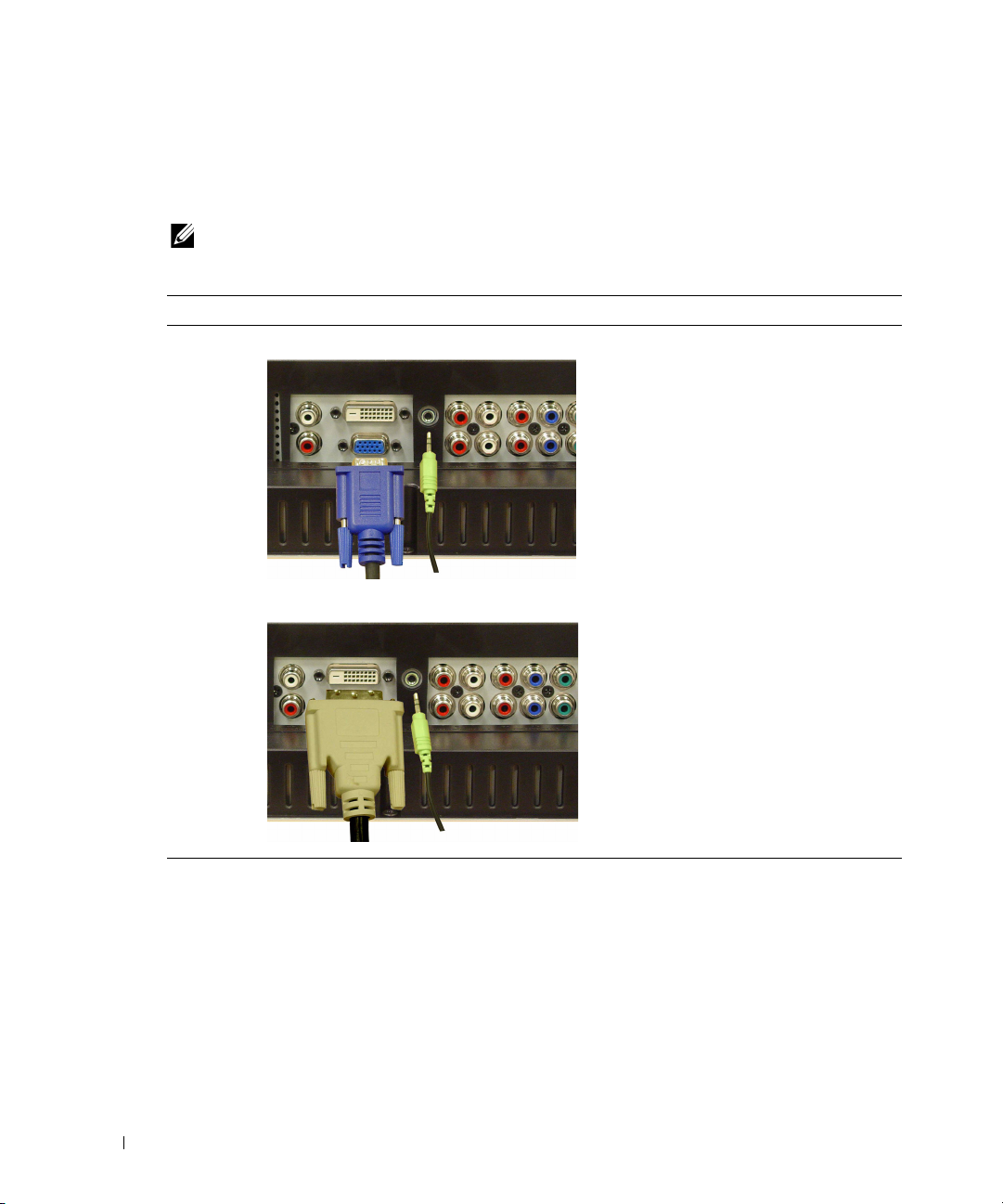
Branchement de votre ordinateur à votre écran de téléviseur
Votre écran de téléviseur possède deux connecteurs standard nécessaires à la connexion de
votre ordinateur.
REMARQUE : Le type de connecteur que vous allez utiliser dépend de la carte graphique prise en
charge par votre ordinateur. Pour plus d’informations sur les cartes graphiques, reportez-vous à la
documentation de votre ordinateur.
Qualité Câble et connecteur Quand les utiliser
Satisfaisante
www.dell.com | support.dell.com
Un système d’affichage graphique
standard pour ordinateurs qui utilise
un signal analogique et qui peut prendre
en charge des résolutions jusqu’à
1280 x 768.
Bonne
Un signal numérique qui peut prendre
en charge du numérique et convertir de
l’analogue vers du numérique. Le DVI
peut être utilisé pour un affichage haute
résolution et peut prendre en charge des
résolutions jusqu’à 1280 x 768.
104 Installation de votre écran de téléviseur
Page 15

Utilisation du connecteur (coaxial) ANT/Cable
1
Éteignez l’écran de téléviseur et débranchez le cordon d’alimentation.
2
Branchez le câble coaxial sur le connecteur ANT/cable de l’écran de téléviseur.
3
Branchez le cordon d’alimentation de l’écran de téléviseur et allumez l’écran de téléviseur.
4
Entrez dans l’affichage à l’écran (OSD) et sélectionnez TV. Pour plus d’informations sur le
menu Sélection entrée, reportez-vous à la page 114.
Utilisation du connecteur composite
1
Éteignez l’écran de téléviseur et débranchez le cordon d’alimentation.
2
Branchez votre périphérique, y compris les câbles audio.
3
Branchez les cordons d’alimentation de l’écran de téléviseur et des périphériques et allumez
les appareils.
4
Entrez dans l’OSD et sélectionnez
Sélection entrée, reportez-vous à la page 114.
AV1 (Composite 1)
. Pour plus d’informations sur le menu
Installation de votre écran de téléviseur 105
Page 16

Utilisation du connecteur S-vidéo
www.dell.com | support.dell.com
1
Éteignez l’écran de téléviseur et débranchez le cordon d’alimentation.
2
Branchez votre périphérique, y compris les câbles audio.
3
Branchez les cordons d’alimentation de l’écran de téléviseur et des périphériques et allumez
les appareils.
4
Entrez dans l’OSD et sélectionnez
Sélection entrée, reportez-vous à la page 114.
AV2 (S-vidéo)
. Pour plus d’informations sur le menu
Utilisation des connecteurs composants
1
Éteignez l’écran de téléviseur et débranchez le cordon d’alimentation.
2
Branchez votre périphérique, y compris les câbles audio.
3
Branchez les cordons d’alimentation de l’écran de téléviseur et des périphériques et allumez
les appareils.
4
Entrez dans l’OSD et sélectionnez
d’informations sur le menu Sélection entrée, reportez-vous à la page 114.
106 Installation de votre écran de téléviseur
AV3 (
Composant
1)
ou
AV4 (
Composant
2)
. Pour plus
Page 17

Utilisation du connecteur DVI
REMARQUE : Un seul connecteur peut être utilisé pour un ordinateur, soit le connecteur VGA soit
le connecteur DVI.
Branchement d’un périphérique vidéo Branchement d’un ordinateur
1
Éteignez l’écran de téléviseur et débranchez le cordon d’alimentation.
2
Branchez le périphérique.
3
Branchez le câble DVI blanc et les câbles audio.
Si vous connectez un périphérique vidéo, utilisez les connecteurs audio (rouge et blanc)
ou si vous connectez un ordinateur, utilisez le connecteur stéréo (vert).
REMARQUE : Certains récepteurs réseau câblés peuvent posséder des connecteurs DVI mais ne
prennent pas en charge les connexions DVI. Pour plus d’informations, contactez l’entreprise qui vous
a installé le câble.
Branchez les cordons d’alimentation de l’écran de téléviseur et des périphériques et allumez
4
les appareils.
5
Entrez dans l’OSD et sélectionnez
DVI
. Pour plus d’informations sur le menu Sélection
entrée, reportez-vous à la page 114.
Installation de votre écran de téléviseur 107
Page 18

Utilisation du connecteur VGA
REMARQUE : Un seul connecteur peut être utilisé pour un ordinateur, soit le connecteur VGA soit
le connecteur DVI.
www.dell.com | support.dell.com
Éteignez l’écran de téléviseur et débranchez le cordon d’alimentation.
1
2
Branchez le câble VGA bleu sur votre écran de téléviseur et sur votre ordinateur.
3
Branchez le câble audio vert sur le connecteur de l’écran de téléviseur et sur votre ordinateur.
4
Branchez les cordons d’alimentation de l’écran de téléviseur et des périphériques et allumez
les appareils.
5
Entrez dans l’OSD et sélectionnez
entrée, reportez-vous à la page 114.
VGA
. Pour plus d’informations sur le menu Sélection
108 Installation de votre écran de téléviseur
Page 19

Utilisation de votre télécommande
Installation des piles
Avant de pouvoir utiliser votre télécommande, installez les deux piles AAA.
1
Ouvrez le capot du compartiment à piles en le faisant glisser.
2
Installez les piles. Assurez-vous que vous avez bien fait correspondre le + et le - des piles
avec les symboles + et - du compartiment à piles.
3
Remettez le capot en place.
3
Utilisation de votre télécommande 109
Page 20

23
1
2
www.dell.com | support.dell.com
22
21
3
4
5
6
20
19
7
18
8
17
16
15
9
10
11
14
13
12
110 Utilisation de votre télécommande
Page 21

1 Bouton
Allume et éteint l’écran de téléviseur.
d’alimentation
2 Boutons
Appuyez sur un de ces boutons pour sélectionner une chaîne.
numérotés
3 Last (Dernier) Vous renvoie à la chaîne sélectionnée précédemment.
4 Mute (silencieux) Appuyez sur ce bouton pour couper ou rétablir le son.
5 CH (icône flèche
montante)
Appuyez sur ce bouton pour voir la chaîne suivante.
Utilisez ce bouton de chaîne pour naviguer dans les menus
de l’affichage à l’écran (OSD).
6 Enter (Entrée) Sélectionne une option dans l’OSD, confirme la sélection
d’une chaîne.
7 CH (icône flèche
descendante)
Appuyez sur ce bouton pour voir la chaîne précédente.
Utilisez ce bouton de chaîne pour naviguer dans les menus
de l’affichage à l’écran (OSD).
8 Pict (Image) Navigue à travers les options de réglage dans le menu Image.
9 Pos Change la position de la fenêtre PIP (Picture-In-Picture
[incrustation de l’image]).
10 PIP Sel Navigue entre les fenêtres lorsque vous utilisez l’incrustation
d’image (PIP), les fonctions Picture-Outside-Picture (POP)
ou Picture-By-Picture (PBP).
11 CC Navigue à travers le menu Sous-titrage.
12 Size (Taille) Navigue à travers les options de taille (format de l’image)
dans le menu Image.
13 Sleep (Veille) Allume l’horloge de mise en veille.
14 SAP Allume le programme
15 Swap
Permute les images lors de l’utilisation des PIP, POP ou PBP.
SAP (Second Audio Program)
.
(Permutation)
16 PIP Ouvre et quitte le mode PIP.
17 POP PBP Ouvre et quitte le mode POP ou PBP.
18 audio Navigue à travers les options de réglage Son.
19 Vol + Augmente le volume.
Utilisez ce bouton de volume pour naviguer à travers les
menus de l’OSD.
Utilisation de votre télécommande 111
Page 22

20 Vol - Diminue le volume.
Utilisez ce bouton de volume pour naviguer à travers les
menus de l’OSD.
21 Menu Ouvre et quitte le menu principal de l’OSD.
22 Disp (Affichage) Affiche les informations concernant votre écran de téléviseur
(par exemple, en TV Mode (mode TV), affiche le canal que
vous êtes en train de regarder).
23 Input (entrée) Ouvre et quitte le menu Sélection entrée.
Utilisation de votre écran de téléviseur avec une
www.dell.com | support.dell.com
télécommande universelle
Les télécommandes universelles préprogrammées peuvent être programmées pour contrôler
les fonctions suivantes de votre écran de téléviseur Dell :
•Alimentation
• Chaîne suivante (+)
• Chaîne précédente (-)
• Monter le volume (+)
•Baisser le volume (-)
• Mute (silencieux)
• Sélection entrée
REMARQUE :
Les futures télécommandes universelles préprogrammées seront capables
de contrôler davantage de fonctions.
Vous pouvez programmer les télécommandes universelles pour votre écran de téléviseur Dell
des façons suivantes :
• Si le manuel de la télécommande répertorie les codes par fabricant, utilisez les codes Philips.
• Si la télécommande possède une fonction de recherche, vous pouvez l’utiliser pour trouver
le code correct.
• Si la télécommande possède une fonction d’apprentissage, vous pouvez programmer
des boutons spécifiques à partir de la télécommande Dell, en plus des boutons répertoriés
ci-dessus.
REMARQUE : Pour plus d’informations, reportez-vous à la documentation fournie avec votre
télécommande universelle.
112 Utilisation de votre télécommande
Page 23

Utilisation de l’affichage à l’écran (OSD)
Votre écran de téléviseur possède un affichage à l’écran (OSD) qui vous permet de sélectionner
la source d’entrée appropriée, de régler les paramètres image et son, de sélectionner le mode PIP,
POP ou PBP, et de régler les contrôles parentaux.
Utilisation de votre télécommande avec l’OSD
REMARQUE : Vous pouvez accéder à l’OSD et y faire des sélections en utilisant les boutons de volume
et de chaînes situés sur le panneau latéral de l’écran de téléviseur ou sur votre télécommande. Sauf
mention particulière, cette section décrit essentiellement comment utiliser l’OSD avec la télécommande.
Pour entrer dans l’OSD, appuyez sur le bouton
1
Huit icônes apparaissent alignées en bas de l’écran.
COMMANDES PRINCIPALES
Menu
.
4
QUITTER
2
Utilisez les boutons droit et gauche (boutons de volume) pour passer d’une icône à l’autre.
L’icône apparaît en surbrillance lorsque vous naviguez à travers le menu.
3
Pour sélectionner une option, appuyez sur le bouton
4
Un nouveau menu apparaît pour l’option sélectionnée. Utilisez les boutons haut et bas
(boutons de chaînes) pour naviguer à travers les différents paramètres.
REMARQUE : Une flèche rouge apparaît près du paramètre lorsque vous naviguez à travers les options.
Une coche apparaît près de l’option sélectionnée.
5
Utilisez les boutons droit et gauche (boutons de volume) et le bouton
régler ou sélectionner les paramètres.
REMARQUE : Vous pouvez sélectionner Quitter ou appuyez sur le bouton Menu à tout moment pour
retourner au menu principal.
Après avoir fait vos sélections, appuyez sur le bouton
6
7
Pour sortir de l’OSD, sélectionnez l’icône
SELECTION
ENTREE
IMAGE
SON
AFFICHAGE PIP
PBP
Quitter
TAILLE ET
POSITION
Menu
Menu
, puis appuyez sur
CONTROLE
PARENTAL
lorsque l’icône est en surbrillance.
pour retourner au menu principal.
Utilisation de l’affichage à l’écran (OSD) 113
CONFIGURATION
Enter
Enter
(Entrée).
(Entrée) pour
Page 24

Sélection de la langue de l’OSD
1
Appuyez sur
2
Sélectionnez
3
Dans le menu
Menu
pour entrer dans l’OSD.
Configur
Configur
.
, sélectionnez
Langue
pour l’OSD.
Menu Sélection Entrée
, puis sélectionnez la langue que vous souhaitez
Le menu
vous avez branché votre écran de téléviseur et votre équipement vidéo. Appuyez sur
www.dell.com | support.dell.com
sur la télécommande pour entrer directement dans le menu
également appuyer sur
AV1 (COMPOSITE) — Sélectionnez AV1 lorsqu’un périphérique vidéo, tel qu’un système de jeux
vidéos, est branché sur le connecteur composite situé sur le panneau latéral de l’écran de téléviseur.
Reportez-vous à la section « Vue du côté gauche » page 97 pour visualiser l’emplacement du connecteur
composite.
AV2 (S-VIDÉO) — Sélectionnez AV2 lorsqu’un périphérique vidéo, tel qu’un magnétoscope, est branché
sur le connecteur S-vidéo situé sur le panneau latéral du téléviseur. Reportez-vous à la section « Vue du
côté gauche » page 97 pour visualiser l’emplacement du connecteur S-vidéo.
AV3 (COMPOSANT 1) — Sélectionnez AV3 lorsqu’un périphérique vidéo, tel qu’un lecteur de DVD,
est branché sur le connecteur composant. Reportez-vous à la section « Vue du dessous » page 98 pour
visualiser l’emplacement du connecteur composant.
Sélection entrée
vous permet de sélectionner la source appropriée, selon la façon dont
Menu
SELECTION ENTREE
QUITTER
VGA
DVI
TV
AV1 (
COMPOSITE
AV2 (S-VIDEO)
AV3 (COMPOSANT 1)
AV4 (COMPOSANT 2)
AFFICHER ENTREES
)
et sélectionner
TOUTES
Input
(Source)
Sélection entrée
Sélection entrée
VGA — Sélectionnez VGA lorsque votre écran de
téléviseur est utilisé en tant que moniteur informatique
et connecté à l’ordinateur par un câble VGA.
Reportez-vous à la section « Vue du dessous » page 98
pour visualiser l’emplacement du connecteur VGA.
DVI — Sélectionnez DVI lorsque votre écran de
téléviseur est utilisé en tant que moniteur informatique
et connecté à l’ordinateur par un câble DVI, ou lorsque
vous avez branché un périphérique, tel qu’un lecteur de
DVD, à l’aide d’un câble DVI. Reportez-vous à la section
« Vue du dessous » page 98 pour visualiser l’emplacement
du connecteur DVI.
TV — Sélectionnez TV lorsque votre antenne ou votre
récepteur réseau câblé est branché sur le connecteur
ANT/Cable. Reportez-vous à la section « Vue du dessous »
page 98 pour visualiser l’emplacement du connecteur
coaxial.
dans le menu principal.
. Vous pouvez
114 Utilisation de l’affichage à l’écran (OSD)
Page 25

AV4 (COMPOSANT 2) — Sélectionnez AV4 lorsqu’un périphérique vidéo, tel qu’un lecteur de DVD,
est branché sur le connecteur composant. Reportez-vous à la section « Vue du dessous » page 98 pour
visualiser l’emplacement du connecteur composant.
AFFICHER ENTRÉES — Afficher entrées vous permet de sélectionner Actives ou Toutes. L’option
Actives recherche les connecteurs en cours d’utilisation. Les sources d’entrée disponibles apparaissent
en blanc et les sources d’entrée non disponibles apparaissent en gris. L’option Toutes affiche toutes les
sources d’entrée et vous permet de sélectionner toutes les sources d’entrée même si vous n’avez pas
branché de périphérique.
REMARQUE : Dans Paramètres affich OSD, qui se trouve dans le menu Configur, vous pouvez
sélectionner Sélection entrée afin d’afficher le périphérique que vous avez branché. Par exemple,
AV2 indiquera DVD lorsque vous visualiserez le menu Sélection entrée.
Menu Image
Le menu Image vous permet de régler l’aspect de l’image, notamment la couleur et la luminosité.
Si vous sélectionnez l’un des paramètres de
IMAGE
QUITTER
IMAGE
LUMINOSITE
CONTRASTE
NETTETE
PARAMETRES
TEINTE
SATURATION
DECALAGE H.
PERSONALE
38
38
38
COULEUR NATURELLE
38
38
38
Naturelle : 6 500 K
Normale : température d’origine du panneau
Bleu : 9 300 K
Rouge : 5 700 K
préréglage d’image suivants, les paramètres
individuels seront automatiquement mis à jour.
•Cinéma
•Sport
•Signal bas
•Multimédia
Si vous sélectionnez
Personnel
, vous pouvez
régler les paramètres individuels, tels que la
Luminosité
et la
Couleur
.
Les températures de couleur prédéfinies sont
les suivantes :
Utilisation de l’affichage à l’écran (OSD) 115
Page 26

Son
Le menu Son vous permet d’adapter au mieux le son selon le programme que vous regardez.
Mode minuit — Égalise les grandes variations
SON
QUITTER
ON OFF
MINUIT
EQUALIZER MODE
AIGUS PERSONALE
www.dell.com | support.dell.com
Si vous sélectionnez
Basses
Utilisez
BASSES PERSONALE
AUDIO OUT
PROGRAM
SILENCIEUX
Personnel
et les
Aigus
.
Programme
pour sélectionner
ON OFF
PERSONALE
38
38
FIXED
STEREO
ON OFF
, vous pouvez régler les niveaux audio individuels, tels que les
Stéréo, Mono
de volume existant entre les voix et les scènes
d’action.
SRS TruSurround XT — Offre un son
surround virtuel sur deux haut-parleurs à
partir de n’importe quelle source, ce qui
crée un son plus enveloppant doté de
graves puissants.
Si vous sélectionnez l’un des paramètres
de préréglage
Mode égaliseur
suivants,
les niveaux audio individuels seront
automatiquement mis à jour :
• Musique
•Film
•Voix
, ou
SAP
(seconde piste sonore).
PIP/POP/PBP
Vous pouvez visualiser deux sources actives simultanément en utilisant l’incrustation d’image
(PIP), la fonction POP (Picture-Outside-Picture) ou la fonction PIP (Picture-By-Picture).
Pour le mode POP, vous pouvez sélectionner parmi les trois options POP suivantes :
•
POP1
— Une grande fenêtre POP à gauche et une fenêtre centrée, plus petite, à droite.
•
POP3
— Une grande fenêtre POP à gauche et trois fenêtres verticalement alignées et plus
petites, à droite.
•
POP12
— Une grande fenêtre POP centrée entourée de douze fenêtres plus petites.
116 Utilisation de l’affichage à l’écran (OSD)
Page 27

PIP/POP/PBP
QUITTER
PIP/POP/PBP
TRANSPARENCE
TAILLE
POSITION HORIZONTAL
POSITION VERTICAL
SOURCE PIP
SOURCE AUDIO
PIP
38
38
38
38
VGA
MAIN
La télécommande propose les options
PIP/POP/PBP suivantes :
• Utilisez le bouton PIP ou le bouton POP/PBP
de la télécommande pour ouvrir et quitter les
modes PIP, POP et PBP.
• Si vous êtes en mode PIP, POP ou PBP, utilisez
le bouton SWAP de la télécommande pour
permuter entre les deux fenêtres.
• Utilisez le bouton
POS
de la télécommande
pour modifier la position de la fenêtre PIP
à l’écran.
Dans l’OSD, vous pouvez régler la
V
(vertical) des fenêtres PIP/POP/PBP. Lorsque vous sélectionnez l’orientation horizontale,
Transparence
, la
Taille
, et les
Positions H
(horizontal) et
le bouton - déplace la fenêtre vers la gauche et le bouton + déplace la fenêtre vers la droite.
Lorsque vous réglez l’orientation verticale, 0 se trouve en haut de l’écran et 100 est en bas
de l’écran.
Le
Mode balayage POP
vous permet de sélectionner
Séquentiel
ou
Flottant
. Le mode
Flottant
exécute la source pour les canaux sélectionnés qui apparaissent dans les fenêtres. Le mode
Séquentiel
alterne à travers chaque fenêtre et exécute tous les canaux présélectionnés. Cette
rotation s’exécute à travers toutes les chaînes disponibles avant de redémarrer à la chaîne la
plus basse.
Compatibilité PIP/POP/PBP
Le tableau ci-dessous indique quelles sources d’entrée (lorsqu’un périphérique est connecté)
peuvent être utilisées avec les modes PIP/POP/PBP.
Source
secondaire
TV
AV1
(Composite)
AV2
(S-vidéo)
AV3
(Composant 1)
AV4
(Composant 2)
VGA
DVI
Source principale
TV AV1 AV2 AV3 AV4 VGA DVI
Non Non Non Oui Oui Oui Oui
Non Non Non Oui Oui Oui Oui
Non Non Non Oui Oui Oui Oui
Oui Oui Oui Non Non Oui Oui
Oui Oui Oui Non Non Oui Oui
Oui Oui Oui Oui Oui Non Oui
Oui Oui Oui Oui Oui Oui Non
Utilisation de l’affichage à l’écran (OSD) 117
Page 28

Taille
Taille
vous permet de régler l’aspect de l’image. Utilisez
position horizontale et verticale de l’image.
TAILLE ET POSITION
QUITTER
STANDARD
ZOOM
www.dell.com | support.dell.com
FORMAT 4:3
ECHELLE NON-LINEAIRE
PLEIN ECRAN
POSITION HORIZONTAL
ON OFF
ON OFF
ON OFF
38
Position H.
et
Position V.
pour régler la
Utilisez les paramètres suivants pour régler
le format de l’image :
Standard
— Format idéal pour visualiser des
films DVD au format HDTV numérique,
16:9 ou 22:9.
Zoom
— Format idéal pour visualiser des
films DVD 4:3, TV ou magnétoscope.
4:3
— Format idéal pour visualiser des films
DVD 4:3, TV ou magnétoscope.
Large
— Format idéal pour visualiser des
films DVD au format HDTV numérique,
16:9 et 22:9.
Plein écran
— Format idéal pour visualiser des films DVD 16:9 ou HDTV numérique.
REMARQUE :
selon le cas.
La plupart des DVDs contiennent des informations sur le format d’image pris en charge
Contrôle parental
La fonction Contrôle parental vous permet de bloquer certaines chaînes ou émissions afin que
les enfants ne puissent voir des programmes qui ne sont pas recommandés pour leur âge.
CONTROLE PARENTAL
SET NEW ACCESS CODE
Pour entrer dans le menu
vous avez besoin d’un code d’accès. La
première fois que vous y entrez, utilisez le
code d’accès
3355
. Reportez-vous à la section
« Création d’un code d’accès » page 119 pour
plus d’informations sur la création d’un
nouveau code d’accès.
Vous pouvez régler les fonctions suivantes
afin de bloquer le contenu :
•
Verrouil chaînes
sélectionnées.
•
Classification film
selon leur classification (G, PG, PG-13,
R, NC-17, et X).
Contrôle parental
— Bloque les chaînes
— Bloque les films
,
118 Utilisation de l’affichage à l’écran (OSD)
Page 29

•
Classification TV
•
Contrôle de bloc —
REMARQUE : Vous pouvez utiliser Effacer tout pour débloquer les chaînes et les émissions que
vous aviez bloquées.
— Bloque les programmes TV selon leur classification.
Active ou désactive tous vos paramètres de contrôle parental.
Création d’un code d’accès
Après avoir ouvert le menu
code d’accès numérique à quatre chiffres. Si pour quelque raison que ce soit vous perdez ou oubliez
votre code d’accès, vous pouvez utiliser le code d’accès par défaut.
1
Dans le menu
2
À l’aide du clavier numérique de la télécommande, entrez un nouveau code d’accès.
3
Sélectionnez
Contrôle parental
Quitter
Contrôle parental
, sélectionnez
.
une première fois, vous pouvez créer votre propre
Changer code
.
Sous-titrage
Dans le menu Sous-titrage, vous pouvez
SOUS-TITRAGE
QUITTER
SOUS-TITRAGE
MODE SOUS-TITRAGE
ON
CC1
sélectionner On, Off ou Mute CC. Si
vous sélectionnez Mute, CC s’affichera
automatiquement lorsque vous utiliserez
le bouton Mute de la télécommande.
Vous pouvez également sélectionner un mode
spécifique. CC1, CC2 et CC4 sont des soustitrages standard et CC3 offre un sous-titrage
dans une seconde langue.
Veille auto
Le menu
téléviseur s’éteindra automatiquement. Vous pouvez sélectionner un intervalle de 10 minutes à
3 heures.
Veill e auto
vous permet de sélectionner un intervalle de temps après lequel l’écran de
Utilisation de l’affichage à l’écran (OSD) 119
Page 30

Configuration de l’OSD
CONFIGURATION
QUITTER
PARAMETRES AFFICHAGE OSD
CONFIGURATION CHAINES
LANGUE
RESTAURATION PARAMETRES USINE
DVI SETTINGS
www.dell.com | support.dell.com
VEILLE AUTO
SOUS-TITRAGE
1
Appuyez sur le bouton
Menu
du téléviseur.
l’OSD, de modifier la langue de l’OSD (reportez-vous à
la section « Sélection de la langue de l’OSD » page 114)
et de rétablir les paramètres d’origine du constructeur.
Utilisez
Durée affich
pour augmenter ou diminuer la
durée d’affichage de l’OSD. La durée maximale est de
60 secondes.
Dans le menu
bouton TV
Configur
vous pouvez sélectionner
Ver
pour verrouiller les boutons de l'OSD et du
panneau latéral. Lorsque cette option est activée, seul
le bouton d'alimentation fonctionne. Pour déverrouiller
les boutons de l'OSD et du panneau latéral :
Un message s'affiche indiquant que le téléviseur est verrouillé.
Le menu Configur vous permet de régler l’aspect de
2
Alors que le message est affiché sur le téléviseur, appuyez simultanément sur les boutons de
chaîne suivante (+) et de baisse du volume.
Si vous utilisez le connecteur DVI, vous devrez peut-être vérifier les paramètres suivants :
Source
— Le paramètre par défaut est Auto. Le téléviseur détecte automatiquement si un
ordinateur (PC) ou un périphérique vidéo est en cours d’utilisation. Si l’image ne s’affiche pas
correctement, vous pouvez sélectionner la source,
PC
ou
Vidéo
, en fonction du périphérique
utilisé.
Couleur
vous pouvez modifier le paramètre et sélectionner
— L’espace de couleur par défaut est
RGB.
Si les couleurs ne s’affichent pas correctement,
YUV
.
Configuration des chaînes par câble
Votre écran de téléviseur est configuré pour détecter automatiquement si vous utilisez une antenne ou le
câble, puis pour configurer les chaînes disponibles. Certains opérateurs de télévision par câble utilisent un
ancien standard de câble qui ne peut pas être automatiquement détecté par le téléviseur. Si votre écran de
téléviseur est connecté, mais que vous ne recevez que les chaînes 5 et 6, procédez comme suit:
Appuyez sur le bouton Menu de la télécommande ou du téléviseur, puis entrez dans
1
l'affichage à l'écran (OSD).
2
Sélectionnez
3
Dans
Configuration chaînes
4
Si la sélection de
Configuration chaînes
s'affichent.
120 Utilisation de l’affichage à l’écran (OSD)
Configur
Câble
, puis
ne résout pas le problème, répétez les étapes 1 à 3 à l'aide des options
disponibles (
Configuration chaînes
, sélectionnez
Antenne/Câble
HRC, IRC et Antenne
.
, puis
Câble
.
) jusqu'à ce que toutes les chaînes
Page 31

Dépannage de votre écran de téléviseur
Conseils de dépannage
REMARQUE : Certains problèmes peuvent être liés à votre appareil. Consultez la documentation de tout
périphérique branché sur votre écran de téléviseur.
La plupart des problèmes de votre écran de téléviseur peuvent être dus à un mauvais choix de la
source d’entrée. Chaque connecteur situé sur l’écran de téléviseur est associé à une source d’entrée
qui est marquée de
•
AV1
— Connecteur composite situé sur le panneau latéral de l’écran de téléviseur.
•
AV2
— Connecteur S-vidéo situé sur le panneau latéral de l’écran de téléviseur.
•
AV3
— Connecteur composant situé en dessous de l’écran de téléviseur.
•
AV4
— Connecteur composant situé en dessous de l’écran de téléviseur.
Vous pouvez également sélectionner les sources d’entrée suivantes :
•
TV
— Connecteur ANT/Cable situé en dessous de l’écran de téléviseur.
•
VGA
— Connecteur VGA situé en dessous de l’écran de téléviseur.
•
DVI
— Connecteur DVI situé en dessous de l’écran de téléviseur.
AV1
à
AV4
dans le menu
Sélection entrée
.
5
Dépannage de votre écran de téléviseur 121
Page 32

Problèmes généraux
Problème Solution possible
Mauvaise qualité d’image lorsque vous
regardez la télévision et que vous
utilisez un périphérique tel qu’un
lecteur de DVD ou un magnétoscope.
www.dell.com | support.dell.com
1
Vérifiez les paramètres du format de l’image dans l’OSD.
Menu
Appuyez sur le bouton
sélectionnez
l’OSD, reportez-vous à la section « Utilisation de l’affichage à
l’écran (OSD) » page 113.
2
Rebranchez le périphérique en utilisant le même type de
connecteur. Par exemple, si vous utilisez le connecteur
composite situé en dessous de l’écran de téléviseur, essayez de
brancher le périphérique sur le connecteur composite situé sur
le panneau latéral de l’écran de téléviseur. Reportez-vous à la
section « À propos de votre écran de téléviseur » page 95 pour
visualiser l’emplacement des connecteurs.
Après avoir branché le périphérique, modifiez la source d’entrée
dans l’OSD. Pour plus d’informations, reportez-vous à la section
« Menu Sélection Entrée » page 114.
3
Branchez le périphérique en utilisant un connecteur différent.
Par exemple, si vous rencontrez un problème en utilisant un
connecteur composite, essayez d’utiliser un connecteur
composant.
Taille
. Pour plus d’informations sur l’utilisation de
de la télécommande et
REMARQUE : Pour brancher un périphérique sur un connecteur
différent, vous avez besoin des câbles compatibles avec ce
connecteur. Consultez la documentation de votre périphérique
pour voir la liste des branchements possibles.
Après avoir branché le périphérique, modifiez la source d’entrée
dans l’OSD. Pour plus d’informations, reportez-vous à la section
« Menu Sélection Entrée » page 114.
4
Réinitialisez la configuration originale du constructeur. Appuyez
sur le bouton
Configur
5
Réglez l’échelle des gris. Appuyez sur le bouton
la télécommande, sélectionnez
Temp c o u leu r
Menu
de la télécommande, sélectionnez
, puis sélectionnez
.
Rest param init
Image
, puis sélectionnez
.
Menu
de
REMARQUE : Certains boîtiers décodeurs offrent une option
de format de l’image. Pour plus d’informations, consultez la
documentation qui accompagne votre périphérique.
122 Dépannage de votre écran de téléviseur
Page 33

Problème Solution possible
Mauvaise qualité d’image lors de
l’utilisation d’un périphérique branché
au connecteur ANT/Cable (coaxial)
1
Assurez-vous que le connecteur TV est sélectionné comme
source d’entrée dans le menu
d’informations, reportez-vous à la section « Menu Sélection
Entrée » page 114.
2
Appuyez sur le bouton
Configur
chaînes)
, puis sélectionnez
. Cette action réinitialise les chaînes sur votre
télécommande.
3
Vérifiez les paramètres du format de l’image dans l’OSD.
Appuyez sur le bouton
sélectionnez
de l’OSD, reportez-vous à la section « Utilisation de l’affichage à
l’écran (OSD) » page 113.
4
Réinitialisez la configuration originale du constructeur.
Appuyez sur le bouton
sélectionnez
5
Réglez l’échelle des gris. Appuyez sur le bouton
la télécommande, sélectionnez
Temp c o u leu r
6
Le problème peut provenir de votre périphérique, contactez
votre fournisseur de services.
Rien n’apparaît sur mon écran
de téléviseur
1
Assurez-vous que l’écran de téléviseur est allumé.
2
Vérifiez que tous les câbles sont branchés correctement à l’écran
de téléviseur, y compris le câble d’alimentation.
3
Vérifiez qu’il y a une lumière bleue ou orange sur le coin en bas,
à droite de l’écran de téléviseur. Une lumière bleue indique que
l’écran de téléviseur est allumé. Une lumière orange indique
que l’écran de téléviseur est en mode veille.
4
Assurez-vous que la bonne source est sélectionnée dans le menu
Sélection entrée
section « Menu Sélection Entrée » page 114.
5
Rebranchez tout périphérique qui est actuellement branché sur
l’écran de téléviseur. Si vous utilisez plusieurs périphériques,
branchez et testez un périphérique à la fois.
6
Branchez un autre périphérique dont vous savez qu’il
fonctionne correctement.
7
Réinitialisez la configuration originale du constructeur. Appuyez
sur le bouton
Configur
, puis sélectionnez
Sélection entrée
Menu
de la télécommande, sélectionnez
. Pour plus
Channel Setup (Configuration des
Menu
de la télécommande et
Taille
. Pour plus d’informations sur l’utilisation
Menu
de la télécommande,
Configur
, puis sélectionnez
Rest param init
Menu
Image
, puis sélectionnez
.
. Pour plus d’informations, reportez-vous à la
Menu
de la télécommande, sélectionnez
Rest param init
.
.
de
Dépannage de votre écran de téléviseur 123
Page 34

Problème Solution possible
Pas de son 1
Assurez-vous que la fonction Mute (Silencieux) n’est pas
activée. Appuyez sur le bouton
Mute (Silencieux)
de la
télécommande pour activer et désactiver cette fonction.
2
Si seulement quelques chaînes n’ont pas le son, vous devez
corriger le menu
Sélection entrée
dans l’OSD (reportez-vous
à la section « Menu Sélection Entrée » page 114).
3
Vérifiez que les câbles audio sont solidement branchés sur les
connecteurs d’entrée audio de votre écran de téléviseur et sur les
connecteurs de sortie audio de vos périphériques. Assurez-vous
que les couleurs des câbles correspondent aux couleurs des
connecteurs.
www.dell.com | support.dell.com
4
Assurez-vous également que les câbles audio sont branchés sur
la même rangée que les câbles vidéo. Reportez-vous à la section
« À propos de votre écran de téléviseur » page 95 pour visualiser
l’emplacement des connecteurs.
5
Rebranchez le périphérique en utilisant le même type de
connecteur. Par exemple, si vous utilisez le connecteur
composite situé en dessous de l’écran de téléviseur, essayez de
brancher le périphérique sur le connecteur composite situé sur
le panneau latéral de l’écran de téléviseur. Reportez-vous à la
section « À propos de votre écran de téléviseur » page 95 pour
visualiser l’emplacement des connecteurs.
Après avoir branché le périphérique, modifiez la source d’entrée
dans l’OSD. Pour plus d’informations, reportez-vous à la section
« Menu Sélection Entrée » page 114.
6
Branchez le périphérique en utilisant un connecteur différent.
Par exemple, si vous rencontrez un problème en utilisant un
connecteur composite, essayez d’utiliser un connecteur
composant.
REMARQUE : Pour brancher un périphérique sur un connecteur
différent, vous avez besoin des câbles compatibles avec ce
connecteur. Consultez la documentation de votre périphérique
pour voir la liste des branchements possibles.
Après avoir branché le périphérique, modifiez la source d’entrée
dans l’OSD. Pour plus d’informations, reportez-vous à la section
« Menu Sélection Entrée » page 114.
7
Testez le périphérique sur un téléviseur différent.
8
Si vous utilisez les fonctions PIP/POP/PBP, assurez-vous d’avoir
sélectionné la
Menu
Source audio
appropriée. Appuyez sur le bouton
de votre télécommande et sélectionnez
PIP/POP/PBP
.
124 Dépannage de votre écran de téléviseur
Page 35

Problème Solution possible
Image double ou pas d’image
avec le DVD
Éteignez le balayage progressif sur le lecteur de DVD. Votre écran
de téléviseur Dell™ offre un deinterlacer intégré de qualité
équivalente, voire meilleure, que celui de votre lecteur de DVD.
Pour plus d’informations sur le balayage progressif de votre
lecteur de DVD, consultez la documentation de votre lecteur
de DVD.
L’image est trop faible ou
trop brillante
L’écran n’est pas centré correctement 1
Mettez les paramètres de couleur à jour dans l’OSD. Appuyez sur
le bouton
Menu
Mettez les paramètres de taille à jour dans l’OSD. Appuyez sur
le bouton
2
Réinitialisez la configuration originale du constructeur.
Menu
Appuyez sur le bouton
sélectionnez
Il y a une ou plusieurs lignes
sur l’écran
1
Vérifiez les paramètres du format de l’image dans l’OSD.
Appuyez sur le bouton
sélectionnez
de l’OSD, reportez-vous à la section « Utilisation de l’affichage à
l’écran (OSD) » page 113.
2
Assurez-vous que la bonne source est sélectionnée dans le
menu
Sélection entrée
à la section « Menu Sélection Entrée » page 114.
3
Essayez de brancher un périphérique différent. Assurez-vous
que vous avez correctement branché les câbles et mis à jour
la source d’entrée dans l’OSD.
4
Mettez les paramètres de taille à jour dans l’OSD. Appuyez sur
le bouton
5
Réinitialisez la configuration originale du constructeur. Appuyez
Menu
sur le bouton
Les boutons du panneau latéral
ne fonctionnent pas
Configur
Vérifiez dans l’OSD si les boutons ont été verrouillés. Appuyez
sur le bouton Menu de votre télécommande et sélectionnez
, puis sélectionnez
Configur.
Utilisez les boutons du panneau latéral pour déverrouiller l'OSD
et les boutons du panneau latéral :
1
Appuyez sur le bouton Menu.
Un message s'affiche pour indiquer que l'OSD et les boutons
sont verrouillés.
2
Lorsque le message est affiché à l'écran, appuyez simultanément
sur le bouton de diminution du son et de sélection des chaînes
suivantes sur le panneau latéral.
Un message s'affiche pour indiquer que l'OSD et les boutons
sont déverrouillés.
de la télécommande et sélectionnez
de la télécommande et sélectionnez
Menu
de la télécommande,
Configur
Taille
, puis sélectionnez
Menu
de la télécommande et
Rest param init
. Pour plus d’informations sur l’utilisation
. Pour plus d’informations, reportez-vous
de la télécommande et sélectionnez
Menu
de la télécommande, sélectionnez
Rest param init
.
Image
Taille
Taille
.
.
.
.
Dépannage de votre écran de téléviseur 125
Page 36

Problème Solution possible
L’image est trop petite 1
Réglez les paramètres de taille. Appuyez sur le bouton
Taille
de la télécommande et sélectionnez
2
Il peut s’agir d’un problème provenant de votre périphérique.
Consultez la documentation de votre périphérique.
.
Menu
Messages OSD
Lors de l’utilisation de votre écran de téléviseur, les messages suivants peuvent apparaître.
Message Solution possible
www.dell.com | support.dell.com
Réglage auto Aucune action requise, l’écran de téléviseur opère un réglage
automatique.
Hors plage Vérifiez les paramètres de résolution optimum.
Vous pouvez avoir besoin de télécharger un nouveau pilote vidéo.
Pour plus d’informations, allez sur support.dell.com.
1
Pas d’entrée vidéo
TV Button Lock (verrouillage des
boutons du téléviseur)
DPMS PC
Appuyez sur une touche ou utilisez
la souris…
Vérifiez que tous les câbles sont branchés correctement.
2
Assurez-vous que la bonne source est sélectionnée dans le menu
Sélection entrée
section « Menu Sélection Entrée » page 114.
Pour déverrouiller les boutons, appuyez sur le bouton Menu
de votre télécommande et sélectionnez Configuration.
Utilisez les boutons du panneau latéral pour déverrouiller l'OSD
et les boutons du panneau latéral :
1
Appuyez sur le bouton Menu.
Un message s'affiche pour indiquer que l'OSD et les boutons
sont verrouillés.
2
Lorsque le message est affiché à l'écran, appuyez simultanément
sur le bouton de diminution du son et de sélection des chaînes
suivantes sur le panneau latéral.
Un message s'affiche pour indiquer que l'OSD et les boutons
sont déverrouillés.
Si vous avez un ordinateur connecté à l’écran de téléviseur et
qu’aucun signal n’est détecté, l’écran de téléviseur se met en
veille. Le voyant d’alimentation est orange lorsque l’écran de
téléviseur est en veille.
Appuyez sur n’importe quelle touche du clavier ou bougez la
souris pour activer l’écran de téléviseur.
. Pour plus d’informations, reportez-vous à la
126 Dépannage de votre écran de téléviseur
Page 37

Message Solution possible
DPMS VIDÉO
Vérifiez le signal vidéo…
Self Test (test auto) Apparaît pour la source d’ordinateur lorsque rien n’est connecté.
Si vous utilisez un périphérique vidéo et que ce dernier est
inactif pendant 30 minutes, l’écran de téléviseur passe en mode
économie d’énergie. Le voyant d’alimentation est orange lorsque
l’écran de téléviseur est en mode économie d’énergie.
Sélectionnez VGA ou DVI à partir du menu Sélection entrée et
branchez un ordinateur sur le connecteur VGA ou DVI.
Problèmes de télécommande
Problème Solution possible
1
L’écran de téléviseur ne répond pas
lorsque vous utilisez la télécommande
Dirigez la télécommande vers le coin en bas, à droite de l’écran
de téléviseur. Assurez-vous que rien ne gêne l’avant de l’écran
de téléviseur. Pour retrouver l’emplacement de l’infrarouge,
reportez-vous à la section « Vue avant » page 95.
2
Vérifiez que les piles sont correctement installées.
3
Si les piles sont vieilles, installez des piles neuves.
REMARQUE : Des lumières brillantes ou d’autres périphériques
à infrarouge peuvent interférer avec votre télécommande et
l’infrarouge de votre écran de téléviseur.
Utilisation de la fonction Self test (Test auto) lorsque votre écran de téléviseur est branché sur votre ordinateur
Lorsque votre ordinateur est branché sur votre écran de téléviseur via le connecteur DVI ou VGA,
vous pouvez utiliser la fonction Self test (Test auto) pour vérifier si votre écran de téléviseur
fonctionne correctement. Si votre écran de téléviseur et votre ordinateur sont branchés
correctement mais que l’écran du téléviseur reste vide, lancez le test auto du téléviseur en
exécutant les étapes suivantes :
1
Éteignez votre écran de téléviseur et votre ordinateur.
2
Débranchez le câble vidéo à l’arrière de l’ordinateur.
3
Allumez l’écran de téléviseur.
Si l’écran de téléviseur ne peut pas détecter de signal vidéo et fonctionne correctement,
la boîte de dialogue flottante
(sur fond noir).
En mode Self test (Test auto), le voyant d’alimentation reste bleu et le motif de test auto
défile à l’écran en continu. Cette boîte apparaît également pendant l’exécution normale
du système si le câble vidéo est débranché ou endommagé.
«
Dell - Self-Test Feature Check » apparaît à l’écran
Dépannage de votre écran de téléviseur 127
Page 38

4
Éteignez votre écran de téléviseur et rebranchez le câble vidéo; puis allumez votre ordinateur
et l’écran de téléviseur. Si l’écran du téléviseur reste vide, le problème peut provenir de votre
ordinateur ou de la carte graphique.
Pour plus d’informations, consultez la documentation qui accompagne votre ordinateur.
Problèmes lors de l’utilisation de l’écran de téléviseur comme moniteur
REMARQUE : Vous ne pouvez brancher votre ordinateur sur l’écran de téléviseur qu’en utilisant
un connecteur VGA.
www.dell.com | support.dell.com
Problème Solution possible
L’image est désaxée ou trop petite 1
Utilisez
(paramètres d’image). Appuyez sur
l’OSD, sélectionnez
puis sélectionnez
2
Vérifiez les paramètres de résolution optimum.
Vous pouvez avoir besoin de télécharger un nouveau pilote
vidéo. Pour plus d’informations, allez sur
Réglage auto
pour vérifier les
Imaging Settings
Réglage auto
Imaging settings
Menu
pour entrer dans
(paramètres d’image),
.
support.dell.com
.
REMARQUE : Il est possible que certaines cartes vidéo anciennes
ne supportent pas les paramètres de résolution due l’écran de
téléviseur.
1
Pas de son
La fonction PIP/POP/PBP ne
fonctionne pas
Assurez-vous que le câble audio vert est branché sur le
connecteur audio de l’écran de téléviseur et sur celui de
l’ordinateur. Reportez-vous à la section « Utilisation du
connecteur VGA » page 108 pour visualiser l’emplacement
du connecteur sur l’écran de téléviseur. Consultez la
documentation de votre ordinateur pour visualiser
l’emplacement des connecteurs sur votre ordinateur.
Ne branchez pas le câble audio sur la prise jack du casque.
2
Assurez-vous que l’ordinateur n’est pas en mode silencieux.
3
Vérifiez que le son sur votre ordinateur fonctionne en
contrôlant les haut-parleurs. Consultez la documentation de
votre ordinateur pour plus d’informations sur le dépannage de
votre ordinateur.
4
Débranchez l’écran de téléviseur de l’ordinateur et vérifiez que
le volume de l’écran de téléviseur fonctionne.
1
Assurez-vous que les paramètres dans l’OSD sont réglés
Menu
correctement. Appuyez sur le bouton
l’OSD et sélectionnez
2
Permutez les sources audio et vidéo.
PIP/POP/PBP
pour entrer dans
.
128 Dépannage de votre écran de téléviseur
Page 39

Problème Solution possible
Pas de vidéo REMARQUE : Si vous voyez un auto test, cela signifie qu’il y a
un problème avec votre carte vidéo ou bien que vous utilisez la
mauvaise source d’entrée.
1
Assurez-vous que l’écran de téléviseur est allumé.
2
Vérifiez que tous les câbles sont branchés correctement à l’écran
de téléviseur, y compris le câble d’alimentation.
3
Vérifiez qu’il y a une lumière bleue ou orange sur le coin en bas,
à droite de l’écran de téléviseur. Une lumière bleue indique que
l’écran de téléviseur est allumé. Une lumière orange indique que
l’écran de téléviseur est en mode veille.
4
Assurez-vous que
entrée
. Pour plus d’informations, reportez-vous à la section
VGA
est sélectionné dans le menu
Sélection
« Menu Sélection Entrée » page 114.
5
Rebranchez l’ordinateur.
6
Branchez un autre périphérique dont vous savez qu’il
fonctionne correctement.
7
Réinitialisez la configuration originale du constructeur.
Appuyez sur le bouton
sélectionnez
Configur
Menu
de la télécommande,
, puis sélectionnez
Rest param init
.
Dépannage de votre écran de téléviseur 129
Page 40

www.dell.com | support.dell.com
130 Dépannage de votre écran de téléviseur
Page 41

Caractéristiques de votre écran de téléviseur
Généralités
Numéro de modèle Écran de téléviseur LCD W1900
Type d’écran TFT COULEUR Normalement noir PVA-LCD
premium
Taille de l’écran écran 19 pouces (taille de l’image visible :
19 pouces)
Surface de vision 412,80
Format de l’image Format écran large
Luminosité (normale) 450 nits (normal)
Rapport de contraste 600:1 (normal)
Temps de réponse (tr/tf) 16 ms, 9 ms (normal)
Capacités de l’affichage vidéo 480 i
Caractéristiques supplémentaires :
Fonction SAP
(seconde piste sonore)
Fonction CC
(sous-titrages)
Fonction Télétexte
Fonction contrôle parental
x
247,68 mm
x
(16,25 pouces
Résolution 15:9
Format de l’image 16:9
480 p
720 p
1080 i
576 i (selon les pays)
576 p (selon les pays)
Oui
Oui
(selon les pays)
Oui
Oui
9,75 pouces)
6
Caractéristiques de votre écran de téléviseur 131
Page 42

Dimensions physiques
Affichage (avec support) 418 (max) x 603.7 x 167.85 mm
16.5"(max) x 23.8" x 6.6"
333 (min) x 603.7 x 167.85 mm
13.1"(min)x 23.8" x 6.6"
Affichage (sans support) 311 x 603,7 x 95,2 mm
Avec haut-parleurs Non-amovibles
Poids (avec support) 10 kg/22,05 lb (environ)
www.dell.com | support.dell.com
Tilt +5/- 15 degrés
Swivel +/- 45 degrés
Résolution native 1 280 x 768 (WXGA)
Fonction HDTV Oui
Incrustation d’image
Incrustation d’image (PIP) Oui
Picture-Outside-Picture (POP) Oui
Picture-By-Picture (PBP) Oui
Nombre de tuners 1 analogique
Angle de vision
Horizontal +/- 85 degrés
Vertical +/- 85 degrés
Entrées
Vidéo
Composite (CVBS)
S-vidéo
Composant
Entrée TV (coaxial)
Audio (L+R)
DVI
(pour une utilisation avec un
périphérique vidéo)
Ordinateur
132 Caractéristiques de votre écran de téléviseur
un (côté)
un (côté)
deux (dessous)
un (dessous)
5 couples
un (dessous)
Page 43

Entrées
VGA (pour utilisation en tant que moniteur
informatique)
DVI (pour utilisation en tant que moniteur
informatique)
Audio (PC)
Sorties
Vidéo
Composite (CVBS)
Audio (L+R)
Casque
Audio
Effets Son SRS TruSurround XT
Haut-parleurs (intégrés) 7 watts/canal
Caractéristiques supplémentaires
Vidéo
Composite (CVBS)
Audio (L+R)
Casque
un (dessous)
un (dessous)
un (dessous)
un (côté)
un couple
un (côté)
Mode minuit
7+7 watts au total
un (dessous)
un couple
un (côté)
Caractéristiques de votre écran de téléviseur 133
Page 44

www.dell.com | support.dell.com
134 Caractéristiques de votre écran de téléviseur
Page 45

Index
A
À propos de
boutons du panneau latéal, 95
TV, 95
Antenne
, 105
B
Bouton
deverouillees, 120
Vol um e, 96
Bouton d’alimentation
horloge, 120
Boutons
Alimentation, 96
chaîne, 109
Chaîne précédente en
suivante, 96
Enter (Entrée), 109
OSD, 96
PIP, 109
Source d’entrée, 96
Télécommande, 109
volume, 109
Boutons panneau latéal, 96
Branchez des périphériques
camcorder, 101
el qu’un lecteur de DVD, 101
ordinateur, 101
réepteur réseau Câblé, 101
VCR, 101
Branchez une Antenne, 105
C
Câbles, 99
Caractéristiques, 131
casque, 97
Chaîne
Bloque, 118
chaÓne, 120
Coaxial, 105
Code d’accés
création, 119
Composant, 106
configuration, 120
Connecteur, 97
alimentation, 98
AV1, 97
AV2, 97
AV3, 98
AV4, 98
coaxial, 98
Composant, 98
composant, 106
DVI, 98, 107
panneau latéal, 97
Qualité, 102
Svidéo, 106
VGA, 98, 108
vous a la section, 98
Connecteurs
coaxial, 102
Composant1, 102
composite, 102
DVI, 102
Svidéo, 102
Contenu de la boîte, 99
Contrôle parental
code d’accés, 118
D
d’origine du constructeur
rÈtablir, 120
Dépannage, 121
moniteur, 128
ordinateur, 127-128
OSD, 126
problèmes généraux, 122
télécommande, 127
test auto, 127
DVI, 107
F
Format de l’image, 118
format de l’image, 118
L
l’affichage à l’écran, 113
Index 135
Page 46

les fonctions Picture-Outside-
Picture, 116
M
Mode minuit, 116
Moniteur, 108
N
Navigue entre les fenêtres
lorsque vous utilisez
l’incrustation
d’image, 116
O
OSD, 109, 113
code d’accés, 118
Configuration, 120
Contrôle parental, 118
Image, 115
l’aspect de, 120
langue, 114
menu principal, 113
messages, 126
PBP, 116
PIP, 116
POP, 116
SÈlection EntrÈe, 114
Son, 116
tÈlÈcommande, 113
Utilisation, 113
veille auto, 119
P
Picture-By-Picture, 116
Probléme
TV, 121
problèmes
télécommande, 127
R
ranchez un récepteur réseau
Câblé
coaxial, 105
Récepteur IR, 95
RÈglage
couleur, 115
rÈglez
luminositÈ, 115
réglez, 116
S
SÈlection EntrÈe
Source d’entrÈe, 114
Son, 116
Source d’entrÈe
renommer, 120
Source d’entrée, 109
SRS, 116
Svidéo, 106
Télécommande, 109
boutons, 109
problèmes, 127
Télécommande
universelle, 112
Utilisation, 109
Télécommande piles, 109
télécommande
universelle, 112
Test Aut o, 127
TV
Installation, 101
TV connecteurs, 102
TV pour votre, 101
V
Veille auto, 119
VGA, 108
Voyan t d’alimentation
bleue, 95
lumiére orange, 95
orange, 95
Voyan t d’alimentation
lumiére bleue, 95
136 Index
T
TÈlÈcommande, 113
